GPSMAP 4000/5000 Serisi. Kullanım Kılavuzu
|
|
|
- Batur Çakmak
- 8 yıl önce
- İzleme sayısı:
Transkript
1 GPSMAP 4000/5000 Serisi Kullanım Kılavuzu
2 2008 Garmin Ltd. or its subsidiaries Garmin International, Inc East 151st Street, Olathe, Kansas 66062, USA Tel. (913) or (800) Fax (913) Garmin (Europe) Ltd. Liberty House Hounsdown Business Park, Southampton, Hampshire, SO40 9RB UK Tel. +44 (0) (outside the UK) (within the UK) Fax +44 (0) Garmin Corporation No. 68, Jangshu 2nd Road, Shijr, Taipei County, Taiwan Tel. 886/ Fax 886/ Bütün hakkı saklıdır. Burada açıkça belirtilenlerin dışında, bu kılavuzun hiçbir kısmı her hangi bir nedenle Garmin şirketinin önceden yazılı olarak belirttiği izin olmadan tekrar üretilemez, çoğaltılamaz, aktarılamaz, yayımlanamaz, internet üzerinden bilgisayar programına yüklenemez, ya da her hangi bir bellek kapsamında saklanamaz. Bu nedenle Garmin şirketi bu kılavuzun elektronik veya yazılı kopyasının bu telif hakkı bildiriminin tüm metnini içermesi ve bu kılavuzun veya her hangi bir düzeltilmiş baskısının izinsiz ticari dağıtımını kesinlikle yasaklaması koşuluyla bu kılavuzun tek bir kopyasının izlenmek ve kılavuzun veya düzeltilmiş bir baskısının bir kopyasını yazdırmak için sabit disk üzerine veya diğer elektronik bellek araçları üzerine yüklenmesine izin vermektedir.. Bu kılavuz içindeki bilgiler haber verilmeksizin değiştirilebilir. Garmin şirketi yaptığı değişiklikleri veya gelişmeleri her hangi bir kişiye veya kuruma bildirme zorunluluğu olmadan ürünlerini değiştirme ve geliştirme ve içerikte değişikler yapma hakkına sahiptir. Bu ve diğer Garmin ürünlerinin çalıştırması ve kullanımı ile ilgili güncel ve ek bilgiler için Garmin web sitesini ( ziyaret edin.. Garmin ve Ultrascroll Garmin Ltd nin veya yan şirketlerinin tescilli ticari markasıdır, USA ve diger ulkerlerde kayitlidir. GPSMAP, AutoLocate, TracBack, ve BlueChart Garmin Ltd nin veya yan şirketlerinin tescilli ticari markasıdır. Bu tescilli markalar Garmin in izni olmadan kullanılamaz. GPSMAP 4000/5000 serisinin İngilizce kılavuzun bu(dil) versiyonu(garmin parti numarası , revizyon A) bir yardım olarak sağlanmıştır. Gerekirse, GPSMAP 4000/5000 serisinin çalışması ve kullanımı ile ilgili İngilizce kılavuzun en son versiyonuna başvurun. GARMIN BU(DİL) KILAVUZUNUN DOĞRULUĞUNDAN SORUMLU DEĞİLDİR VE BUNUN ÜZERİNE GÜVENDEN DOĞAN HER TÜRLÜ YÜKÜMLÜLÜKTEN FERAGAT EDER WARNING: See the Important Safety and Product Information guide in the product box for product warnings and other important information. January 2008 Part Number Rev. D Printed in Taiwan
3 Introduction GİRİŞ Bu kılavuz aşağıdaki ürünler hakkında bilgi içerir: GPSMAP 4008 GPSMAP 4012 GPSMAP 5008 GPSMAP 5012 İpuçları ve Kısayollar Herhangi bir ekrandan Home ekranına dönebilmek için HOME a basın veya dokunun. Ana ekrandan ek ayarlara ulaşabilmek için MENU ye basın veya dokunun. Ekran ayarlarını ayarlamak için POWER tuşuna basın ve bırakın. Üniteyi açıp kapamak için POWER tuşuna basıp tutun. Kılavuz Kuralları Bu kılavuzda bir öğe seçmeye yönlendirildiğinizde ekranın sağ tarafı boyunca bulunan yumuşak tuşa basın (GPSMAP 4008/4012 üniteleri) veya parmağınızı kullanarak o öğeye ekranda (GPSMAP 5008/5012 üniteleri) dokunun. Metnin içindeki küçük ok her bir öğeyi sıra ile seçmeniz gerektiğini belirtir.örnek olarak, eğer select Charts > Nav Chart görürseniz, Chart i seçmeli veya dokunmalısınız ve sonra Nav Chart i seçmeli veya dokunmalısınız. Çabuk Linkler Üniteyi açma veya kapama : sayfa 2 GPS uydu sinyali alma : sayfa 3 SD kartını yerleştirme veya çıkarma : sayfa 3 Fabrika ayarlarını geri yükleme : sayfa 3 Seyir haritasını kullanma : sayfa 5 Gösterge ayarlarını değiştirme : sayfa 9. Varış yerine seyretme : sayfa 18 Yolnoktası yaratma : sayfa 20. Sistem ayarlarını yapılandırma : sayfa29. Radarı kullanma : sayfa 35 Sonarı kullanma : sayfa 37. Dokun ekranını ayarlama : sayfa 42 Alarmlar ve mesajlar: sayfa 45. GPSMAP 4000/5000 Series Owner s Manual i
4 Introduction İÇİNDEKİLER Giriş...i İpuçları ve Kısa Yollar...i Kılavuz Kuralları...i Çabuk Linkler...i Başlarken...1 Ünitenin Genel Açıklaması...1 Üniteyi açma veya kapama...2 Arka ışığı ayarlama...2 GPS Uydu Sinyali Alma...3 SD Kartı Takip Çıkarma...3 Fabrika Ayarlarını Geri Yükleme...3 Sistem Bilgilerini Görüntüleme...3 Simülator Modunu Kullanma...4 Home Ekranını Anlama...4 Göstergeleri Anlama...5 Seyir Haritasını Kullanma...5 Denizcinin Gözünü Kullanma... 5 Gösterge Ayarlarını Değiştirme... 5 Understanding Chart Data... 5 Navigating to a Point on the Chart... 6 Panning the Navigation Chart... 6 Accessing Additional Object Information... 7 Viewing Tide-Station Information... 7 Denizci Gözü 3D yi Kullanma...8 Denizci gözünün ayarları... 8 Changing the Chart Settings...9 Changing the Chart Appearance... 9 Using Tracks...10 Using BlueChart g2 Vision...11 Using Mariner s Eye 3D...12 Mariner s Eye 3D Settings Using Fish Eye 3D...13 Fish Eye 3D Settings Using Fishing Charts...13 Enabling High-Resolution Satellite Imagery...14 Viewing Aerial Photos...15 Viewing Current Station Information...15 Detaylı Yol ve POI Veri...15 Otomatik Yol Göstericiyi Ku llanma...15 Kombinasyonları Kullanma...16 Nereye?...18 Bir Varışyerine Doğru Seyir Etme...18 Yolnoktaları Oluşturma ve Kullanma...20 Rotalar Oluşturma ve Kullanma...22 Bilgi Görüntüleme...24 Gelgit İstasyonu Bilgisini Görüntüleme...24 Güncel Bilgiyi Görüntüleme...24 Gökyüzü Bilgisini Görüntüleme...25 Kullanıcı Verisini Görüntüleme...25 Diğer Tekneleri Görüntüleme...26 ii Sayaci Görüntüleme...27 Yakıtı Görüntüleme...27 Videoyu Görüntüleme...28 Üniteyi Yapılandırma...29 Sistem Ayarlarını Yapılandırma...29 Ölçü Birimlerini Değiştirme...29 Bağlantılar Ayarlarını Yapılandırma...30 Alarmları Ayarlama...30 Navigasyon alarmı ayarlama Sistem alarmı ayarlama Sonar alarmı ayarlama My Boat seçeneğini Yapılandırma...31 Other Boats seçeneğini Yapılandırma Garmin Denizcilik Networkunu Kullanma...33 Bağlanmış Garmini Görüntüleme Denizcilik Network Cihazları...34 Radar ı Kullanmak...35 Seyir Ekranını Anlamak...36 Seyir ekranının ayarlamak Hedef seyir ekranı Radar Yardımcı Ekranını Anlamak...38 Sonarı Kullanmak...39 Tam Ekranı Anlama...39 Yakınlaşmayı Böl Ekranını Anlama...39 Frekansı Böl Ekranını Anlama...40 Isı Kaydı Ekranını Anlama...40 Sonar ı Ayarlama...41 Gelişmiş Sonar Ayarları...42 Ekler...43 Spesifikasyonlar...43 Fiziksel özellikler GPS Performanse (with GPS 17 anten) Güç NMEA 2000 Spesifikasyonlari: Ünite Ayarlarını Başlanğıcına Getirme...44 Dokun Ekranı Ayarlama...44 Alarmlar ve Mesajlar...45 Product Registration...47 Kontak Garmin...47 Declaration of Conformity (DoC)...47 Yazılım Lisans Sözleşmesi...47 NMEA 0183 ve NMEA NMEA Approved NMEA 0183 sentences: NMEA 0183 ve NMEA İndeks...49 GPSMAP 4000/5000 Series Owner s Manual
5 Üniteye Genel Bakış BAŞLARKEN Otomatik Arka Işık Sensörü Yumuşak Tuşlar Güç Erim (+/-) Gezici İşaret Seçim MENU HOME Getting Started Getting Started Sayısal Tustakimi (GPSMAP 4010 ve 4012) SD kart yuvası GPSMAP 4012 NOT: GPSMAP 4008/4012 ünitelerinde menü öğelerini seçmek için yumuşak tuşları seçin. GPSMAP 5008/5012 de ekranda menü öğelerine dokunarak seçin. GÜÇ Otomatik arka ışık sensörü SD kart yuvası GPSMAP 5008 GPSMAP 4000/5000 Series Owner s Manual 1
6 Getting Started Getting Started NMEA 2000 Bağlayıcı Garmin Denizci Network Bağlayıcı Güç bağlayıcı Denizci Video bağlayıcı NMEA 0183 connector Üniteyi Açma veya Kapama Ünitede Garmin ekranı görünene kadar POWER tuşunu basılı tutun. Uyarı ekranı açılınca, Homeekranını açmak için I Agree yi seçin. NOT: Üniteyi ilk açışınızda, bir kurulum sürecinden geçmelisiniz. Ayrıntılar için sayfa 44 ye bakın. Üniteyi kapatmak icin POWER tuşuna basılı tutun. Uyarı Ekranı Home Ekranı Arka ışığı Ayarlama 1. POWER tuşuna basıp bırakın. 2. Backlight I seçin. 3. Ünite nin çevre aydınlatmasına göre otomatik olarak ayarı için Auto yu seçin. Arka ışığı elle ayarlamak için Up(yukari) veya Down(Asağı) tuşlarını kullanın veya ROCKER (gezici) 2 GPSMAP 4000/5000 Series Owner s Manual
7 Getting Started Renk modunu ayarlamak icin: 1. POWER tuşuna basıp bırakın. 2. Color Mode (Renk Modunu ) seçin. 3. Day(gun), Night(gece) veya Auto(Oto) yi seçin. Getting Started GPS Uydu Sinyali Alma Üniteyi açtığınız zaman, GPS alıcı uydu verisi toplamalıdır ve güncel konumunu oluşturmalıdır. Ünite uydu sinyallerini alınca, Home ekranının üst kısmındaki sinyal güç çubukları yeşil. olur. Ünite uydu sinyallerini kaybedince, yeşil çubuklar kaybolur ve pozisyon ikonu yanıp sönensoru işareti gösterir. GPS hakkında daha fazla bilgi için, adresinden Garmin Web sitesiniziyaret edin. SD Kartları Takma ve Çıkarma Üniteniz Secure Digital(SD) kartları desteklemektedir. Yüksek çözünürlük uydu uydu resimlerini,ve limanların, sığınakların, yat limanlarının ve diğer ilgilenilen yerlerin havadan çekilmişreferans fotoğraflarını görüntülemek için isteğe bağlı BlueChart g2 Vision SD kartları yerleştirin. Yolnoktaları, rotalar, ve izler gibi veriyi uyumlu başka bir Garmin ünitesine yada bir PC ye aktarmakiçin boş SD kartlar takın. SD kartı girişi ünitenin sağ alt köşesindedir.sd kartı takmak için, erisinkapağını acin ve tıklayana kadar kartı bastırın. SD kartı çıkarmak için, SD karta tekrar bastırın. Kart etiketi GPSMAP 4010 ve 4012 Kart etiketi GPSMAP 4008 ve 5000 serisi Fabrika Ayarlarını Geri Yükleme Ünitenize orijinal fabrika ayarlarını geri yükleyebilirsiniz. ÖNLEM: Bu işlem girdiğiniz her bilgiyi siler. Fabrika ayarlarını geri yüklemek için: 1. Home ekranında, Configure > System > System Information seçeneklerine girin. 2. Factory Settings seçeneğine basın. 3. Tüm fabrika ayarlarını geri yüklemek için Reset seçeneğine basın. Yoksa, iptal etmek için Back seçeneğine basın. Sistem Bilgisini Görüntüleme Ünitenizin yazılım versiyonunu, harita veritabanı versiyonunu ve ünite ID numaranızıgörüntüleyeb ilirsiniz. Sistem yazılımını güncelleştirmek veya ilave harita veri bilgisi satın almakiçin bu bilgiye ihtiyacınız olabilir. Home ekranında, Configure > System > System Information seçeneklerine girin. GPSMAP 4000/5000 Series Owner s Manual 3
8 Getting Started Getting Started Simulator Modunu Kullanma Simulator Modu GPS alıcısını iç mekanda kullanım ya da alıştırma için kapatır. Ünite Simulatormodunda uyduları takip edemez. ÖNLEM: GPS alıcısı kapalı olduğu için Simulator modunu kullanarak seyir etmeye çalışmayın. Gösterilen her uydu sinyal güç çubukları sadece simulasyondur ve gerçek uydu sinyallerinin gücünügöstermezler. Simulator modunu açmak için: 1.Home ekranından Configure > System > Simulator > On seçeneklerine girin. 2. Hızı, iz kontrolünü, pozisyonu, simulatör zamanını ve simulator tarihini ayarlamak için Setupseçeneğine basın. Home Ekranını Anlama Tüm diğer ekranlara giriş yapmak için Home ekranını kullanın. Herhangi bir ekrandayken HOME a basarak veya dokunarak Home ekranına dönebilirsiniz. NOT: Bu ekrandaki seçenekler ünite çeşidine göre değişebilir. Garmin Denizci Networke ekdonanım eklediğinizde ek opsiyonlar görünür. GPSMAP 4000 Serisi Home Ekranı GPSMAP 5000 Serisi Home Ekranı Charts access Navigation, Mariner s Eye, Mariner s Eye 3D, Fish Eye 3D, Fishing Charts and Radar Overlay charts (page 5). NOT: Mariner s Eye 3D, Fish Eye 3D vve Fishing Charts sadece eğer bir BlueChart g2 Vision SD kartı ile kullanılabilir. Radar radarı görüntüler ve kurar (page 35). Sonar Sonar bilgisine erişim (page 39). Combinations(Kombinasyonlar) Ekrani (GPSMAP 4008/4012) de iki veya üç, (GPSMAP 5008/5012) te 4 ekrana bölerektabloları, sonarı, radarı ve videonun gösterimini ayarlar(page 16). Where To?(Nereye?)- Navigasyon özelliklerine giriş yapar (page 18). Information(Bilgi)- Dalgalar, akıntılar, gökyüzü verisi, kullanıcı verisi ve diğer tekneler hakkında bilgileri içeren bilgiyigörüntüler (page 24). Configure(Yapılandır)- Ünite ve sistem ayarlarına giriş yapar (page 29). Mark (Isaretle) su an bulundugunuz yeri bir yol noktasi veya MOB olarak isaretler, bicimlendiri veya siler (GPSMAP 5008/5012).. (GPSMAP 5000 Series). Man Overboard navigate to a Man Overboard location (GPSMAP 5000 series). 4 GPSMAP 4000/5000 Series Owner s Manual
9 TABLOLARI KULLANMA Using Charts Üniteniz dünya geneli resim haritasına sahiptir. BlueChart g2 Vision programlanmış SD kart satınalarak kendi bölgenizin detaylıi bilgisine ulaşabilirsiniz Navigation Chart(Navigasyon Tablosu Üst bakışla şamandıraları, ışıkları, kabloları, derinliksondajlarını, yat limanlarını ve dalga istasyonları dahil önceden yüklenmiş haritalarınızdavarolanher ilgili navigasyon verisini görüntüle. Mariner s Eye 3D- teknenizin altından ve üstünden bir kuşbakışı görüntüsü; görntüsnavigasyon yardımı için. Fishing Chart(Balık Tutma Tablosu deniz dibi çizgilerini ve derinlik sondajlarınıgenişletirke n,navigasyonel veriyi tablodan siler. Fish Eye 3D tablonun bilgisine göre görsel olarak deniz zeminini temsil eden bir sualtı görünüşü. Navigasyon opsiyonu seçtiğinizde ünite otomatik olarak ilgili veriyi gösterir. Navigasyon Tablosunu Kullanma Seyrinizi planlamak, harita bilgisini görüntülemek ve bir navigasyon yardımcısı olarak kullanmakiçin navigasyon tablosunu kullanın. Bir navigasyon tablosuna giriş yapmak için, Home ekranından, Charts > Navigation Chart seçeneklerine girin. Using Charts Marina Hizmetleri Tekneniz Maruz bırakılmış gemi enkazı Fener Şamandıra Batmış gemi enkazı Yaklaştırma/ uzaklaştırma ölçeği Navigation Chart BlueChart g2 Vision Veri ile Navigasyon Tablosu Harita Üzerinde Yaklaşma ve Uzaklaşma Range(Erim) tuşları(+/-) (GPSMAP 4008/4012) veya ve tuşları (GPSMAP 5008/5012) navigasyon tablosunun ( ). alt kısmındaki ölçekte gösterildiği gibi yakınlaşma seviyesinideğiştirir. Numaranın altındaki çubuk haritada o mesafeyi gösterir. Navigasyon Tablo Ayarları Navigasyon tablosu için ilave ayarlara ve seçeneklere girmek için, MENU tuşuna basın. Overlay Numbers(Kaplama Numaraları navigasyon, yelkenle gitme ve balık tutma numaralarını gösterirveya saklar. Chart Setup(Tablo Ayarı) navigasyon tablosunu özelleştirir. Tablo Verisini Anlama BlueChart g2 ve BlueChart g2 Vision tablolari A.B.D ve uluslarasi tablo standartlarini takip ederek haritaözelliklerini anlatmak için grafik sembolleri kullanırlar. GPSMAP 4000/5000 Series Owner s Manual 5
10 Using Charts Bir çok tabloda olan diğer özellikler derinlik dış çizgiler(derin su beyazla gösterilir), dalgaiçi bölgeleri, noktasondajları(orijinal kağıt tabloda gösterildiği gibi), navigasyonel yardımcılar ve semboller, ve engeller ve kablobölgeleridir. Using Charts Tabloda bir noktaya seyretme 1. Home ekranından Charts i seçin. 2. Navigation Chart, Fishing Chart veya Radar Overlay i seçin. 3. Tabloda gitmek istediğiniz noktayı seçin. 4. Navigate To yu seçin. 5. Go To veya Guide To yu seçin ( Oto yol gösterme sadece önceden programlanmış BlueChart g2 Vision kart kullandiginizda mümkün). 6. Varacağınız yere gitmek için ekrandaki renkli çizgiyi takip edin. Tablo üzerinede güzergah yaratabilmek için sayfa 22 e bakın. Navigasyon Tablosunu Seçme Navigasyon tablosu üzerinde güncel konumunuzdan uzağa gitmek ve diğer bölgelerdegezinmek için harita işaretçisini sekil haraket ettirmek icin GPSMAP 4008/4012 in üzerindeki ( ) ROCKER(gezici) yi kullanın. Siz güncel harita görüntüsünün kenarını geçtiğiniz zaman, ekrandevamlı harita kapsamı sağlamak için ileri doğru gider. Konumunuzdan uzağa gitmek icingpsmap 5008/5012 ünitenizde navigasyon ekranına dokunun sürüyün. Pozisyon simgesisekil şimdiki konumunuzda kalır ( ) Eğer pozisyon imgesi haritanın dışına çıkarsa gezdirdiğinizde,haritanın köşesinde bir pencere çıkarak güncel konumunuzu takip etmenizi sağlar. Siz harita işaretçisini hareket ettirdiğinizde, haritanın sağ alt köşesinde güncel konumunuzdanolan mesafeyi ve yönü, ve harita işaretçisinin konum koordinatlarını görebilirsiniz. Haritada gezinmek için, ROCKER tuşu üzerinde yukarı, aşağı, sağa veya sola basın(gpsmap 4008/4012) veya navigasyon ekranına dokunup sürükleyin (GPSMAP 5008/5012). İşaretçi koordinatları bulunan pozisyondan işaretçinin mesafesi Harita işaretçisi Gezdirme Opsiyonu Pozisyon penceresi Gezinmeyi durdurmak için Stop Panning seçeneğine basın. 6 GPSMAP 4000/5000 Series Owner s Manual
11 Using Charts Siz haritada gezinirken sag tarafta bir seçenek listesi görünür. Seçenekler işaretçiyi üzerinegetirdiginiz nesne ve tabloya göre değişir. Review(Yeniden İnceleme) (işaretçi herhangi bir nesnenin yakınında değilsegörünmeyebilireğer işaretçi sadece bir nesnenin yakınındaysa o nesnenin ismi görünür.işaretçininyakınlığı ile nesnenin detayları görüntülemenizi sağlar. Review i seçtiğiniz zaman işaretçininyakınında bulunan nesnelerin bir listesi size sunulur. Navigate To(Dogru Seyret) İşaretçinin bulundugu noktaya doğru seyre başla. Create Waypoint(Yol noktası yarat İşaretçinin bulunduğu noktada yol noktası işaretle. Information(Bilgi İşaretçinin bulunduğu yerin yakınlarındaki gelgit, akıntı, hava ve tablobilgilerini görüntüle. Using Charts Ek Nesne Bilgilerine Erişme Ekran harita öğeleri, yol noktaları ve tablolar hakkında bilgi görüntülemek için harita isaretci ( ) (GPSMAP 4008/4012) veya ekranda bir ogeye dokunun (GPSMAP 5008/5012) Ek öğe bilgi Seçilmiş Öğe Gelgit İstasyonu bilgisi Görüntüleme Gelgit istasyonu bilgisi ilgili gelgit seviyesini gösteren ayrıntılı bir simge ile tablo üzerinde görünür.bir gelgit istasyonunun gelgit seviyesini farklı zamanlarda ve günlerde tahmin etmesini sağlamakiçin iç derinlik grafiği görüntüleyebilirsiniz. Alakalı gelgit Seviyesi Detaylı gelgit İstasyon bilgisi Detaylı gelgit grafiğini görüntülemek için gelgit istasyon ikonuna( ve Review i seçin. ), işaretleyin veya dokunun GPSMAP 4000/5000 Series Owner s Manual 7
12 Using Charts Using Charts Mariner s Eye Kullanma Mariner s Eye teknenin üstünden ve arkasından bir kuşbakışı görünüşü sağlar(seyrinize göre) vegörsel bir navigasyon yardımı sunar. Bu görüş yanıltan sığ yerlerde, mercanlarda, köprülerde veyakanallarda seyir ederken çok faydalıdır ve bilinmeyen limanlarda ve demirleme yerlerinde giriş veçıkış rotalarını belirlemeye çalışırken yararlıdır. Mariner s Eye ekranına erişmek için Home ekranından Charts > Mariner s Eye i seçin. RANGE(Erim) (+) tuşu (GPSMAP 4008/4012) veya tuşuna dokunarak (GPSMAP 5008/5012görüşü teknenize daha yakın ve suya daha yakın bir şekilde ayarlarken, RANGE (-) tuşu (GPSMAP4008/4012) veya tuşuna dokunarak (GPSMAP 5008/5012) görüşü tekneden uzağa taşır. Buekranın alt kısmındaki ölçek ile ifade edilir Mariner s Eye Ayarları Mariner s Ey ekranından ek ayarlara veya opsiyonlara erişmek icin MENU ye basın. Rings(daire) daire aralıklarını açar kapar. Tracks(İzler) görünür izleri açar kapar. Bu ayarı kapatmış olsanız bile ünite izleri kaydetmeyedevam eder fakat bu görüntüden gizlidir. Safe Depth(güvenli derinlik) Botunuzun güvenli derinliğini ayarlar Lane Width(Yol şeridi genişliği) sefer halindeyken yol alış çizgisinin genişliğini ayarlar. Bu ayarrotayı(route To) veya otomatik yol gösterici (Guide To) yi ektilemez Show Radar(Radar Gösterr) Eğer Garmin Marina Networke bağlı Garmin marina radar cihazınasahipseniz Mariner s Eye ekranı üzerinde radar gösterimlerini yardımlayabilirsiniz. Radar Bilgisiyle Birlikte Mariner s Eye Overlay Numbers(Yardımcı Numaralar) seyretme, navigasyon, balıkcılık ve yelkenle gitmenumaralarını gösterir veya gizler. 8 GPSMAP 4000/5000 Series Owner s Manual
13 Using Charts Tablo Ayarlarını Değiştirme Tablo ayarlarını değiştirmek için, Home ekranından, Charts > Chart Setup seçeneklerine basın. Orientation (Yönelme) harita görüntüsünün bakış açısını değiştirir: North Up(Kuzey Yukarı) harita görüntüsünün üst kısmını kuzey bir ilerlemeye ayarlar. Track Up(İz Yukarı) Harita görüntüsünü güncel iz ilerlemesine ayarlar. Course Up(Seyir Yukarı)- navigasyonunun yönü yukarı olacak şekilde ve seyir çizgisininekranda dikey olarak dönmesi için haritayı ayarlar. Using Charts İlerleme çizgisi İz Tablo sırası Heading Line (İlerleme Çizgisi) teknenin baş kısmından seyahat yönünde bir uzatma çizer. Off (Kapalı) ilerleme çizgisini kapatır. Distance (Mesafe) Mesafeyi ilerleme çizgisinin sonuna ayarlar. Time (Süre) siz ilerleme çizgisinin sonuna varana kadar süre miktarını ayarlar Chart Borders (Tablo Sınırları) BlueChart g2 Vision karti kullanırken ve haritaların hangi bölgeleri kapsadığını görmek istiyorsanız tablo sınırlarını açar Tracks(İzler) izleri tablo üzerinde saklar(kapalı_off) ya da gösterir(açık_on). Inset Map(İlave harita) tablolarda gezinirken ilave haritayı acar veya kapar. Appearance(Görüntü) maddelerin harita üzerinde nasıl gösterileceğini özelleştirir. Tablo Görünümünü Değiştirme Home ekranından, Charts > Chart Setup > Appearance seçeneklerine basın. Detail (Ayrıntı) haritada gösterilen ayrıntı miktarını değişik zum seviyesinde ayarlar. Photos (Fotoğraflar) yüksek çözünürlük uydu resimlerini açık, kapalı ya da sadece kıta seçeneklerinden birine ayarlayın. Yüksek çözünürlüklü uydu resimleri sadece BlueChart g2 Vision SD kart kullanıldığında mümkündür. Spot Depths Nokta Derinlikleri) nokta sondajlarını açar ve tehlikeli bir derinlik ayarlar. Light Sectors(Işık Bölgeleri) haritadaki ışık bölgelerinin çizimini ayarlar. Symbols(Semboller) navigasyon yardımcısı sembol takımını seçer(noaa ya da IALA. Symbol Size (Sembol Boyutu) haritada gösterilen sembollerin boyutunu ayarlar. GPSMAP 4000/5000 Series Owner s Manual 9
14 Using Charts Using Tracks A track is a recording of your path. The track currently being recorded is the active track. An active track can be saved. Using Charts To turn the track log on: From the Navigation chart, select Menu > Chart Setup > Tracks > On. A trailing line on the chart indicates your track. To save the active track: 1. From the Home screen, select Information > User Data > Tracks > Save Active Track. 2. Select either the time the current track began (or Midnight, if shown) or Entire Log. 3. To name the track, change the color of the track, or save it as a route, select Edit Track. To clear the active track: From the Home screen, select Information > User Data > Tracks > Clear Active Track. The track memory is cleared; the current track continues to be recorded. To retrace the active track: 1. From the Home screen, select Information > User Data > Tracks > Follow Active Track. 2. Select either the time the current track began or Entire Log. 3. Follow the colored line on the screen. To edit or delete a saved track: 1. From the Home screen, select Information > User Data > Tracks > Saved Tracks. 2. Select the track you want to edit or delete. 10 GPSMAP 4000/5000 Series Owner s Manual
15 3. Select Edit Track to change the name or color of the track or select Delete to delete it. Select Next Page to view the track on the navigation chart. Using Charts To set active Track Options: From the Home screen, select Information > User Data > Tracks > Active Track Options. Record Mode select Off, Fill, or Wrap. Off does not record a track log. Fill records a track log until the track memory is full. Wrap continuously records the track log, replacing the oldest track data with new data. Interval defines the frequency at which the track plot is recorded. Recording more-frequent plots is more accurate but fills the track log faster. Using Charts Interval sets whether the interval is determined by distance, time, or resolution. (Select Change to set the quantity.) Distance records the track based on a distance between points. Time records the track based on a time interval. Resolution records the track plot based on a variance from your course. This setting is recommended for the most-efficient use of memory. The distance value (Change) is the maximum error allowed from the true course before recording a track point. Change sets the value of the interval. Color sets the color of the track plot. BlueChart g2 Vision Özelliğini Kullanma İsteğe bağlı BlueChart g2 Vision önceden programlanmış SD kartları ünitenizden en iyi şekilde. In yararlanmanızı sağlar. Ayrıntılı denizcilik haritalamasının yanı sıra, BlueChart g2 Vision aşağıdaki özelliklere sahiptir Mariner s Eye 3D daha görsel bir navigasyon yardımı için teknenin üstünden ve altından bir kuşbakışı görüntüsü. BlueChart g2 Vision Mariner s Eye 3D önceden yüklenmiş veriden daha ayrıntılıdır Fish Eye 3D tablonun bilgisine göre deniz zeminini görsel olarak gösteren bir sualtı görünüşü. Fishing Charts (Balık Tutma Tabloları) sadece deniz dibi çizgilerini ve derinlik contours and sondajlarını bırakarak navigasyon verisi olmadan tabloyu görüntüler. Bu tablo açıkta derin denizde balık tutmada en iyi şekilde çalışır. High Resolution Satellite Imagery (Yüksek Çözünürlük Uydu Resmi) yüksek çözünürlükuydu resimleri navigasyon tablosunda karanın ve suyun gerçekçi bir görünüşü için sağlanır. Aerial Photos (Hava Fotoğrafları) etrafınızdakileri canlandırmanız için yat limanlarını vediğer navigasyon açısından önemli hava fotoğraflarını görüntüler Detailed Roads and POI data (Ayrıntılı Yollar ve POI verisi) kıyı boyunca olan yolları restoranları, ve diğer ilgilenilen noktaları(poiler) görüntüler. Current Data(Güncel Veri) güncel istasyon bilgisini görüntüler. Auto Guidance (Otomatik Rehberlik) varışyerinize en uygun seyri belirlemenize yardım eden otomatik geçit planlama NOT: BlueChart g2 Vision verisini SD karttan Bilgisayarınıza backup veya görüntüleme amacıyla transfer edemezsiniz. SD kartı sadece BlueChart g2 Vision uyumlu Garmin GPS ünitesinde kullanabilirsiniz GPSMAP 4000/5000 Series Owner s Manual 11
16 Using Charts Using Charts Mariner s Eye 3D Özelliğini Kullanma Bir BuleChart g2 Vision SD karti Mariner s Eye 3D teknenin üstünden ve arkasından bir kuşbakışıgörünüşü sağlar(seyrinize göre) ve görsel bir navigasyon yardımı sunar. Bu görüş yanıltan sığ yerlerde, mercanlarda, köprülerde veya kanallarda seyir ederken çok faydalıdır ve bilinmeyenlimanlarda ve demirleme yerlerinde giriş ve çıkış rotalarını belirlemeye çalışırken yararlıdır. Mariner s Eye 3D Navigasyon Tablosu RANGE(Erim) (+) tuşu (GPSMAp 4008/4012) veya dokunarak (GPSMAP 5008/5012) görüşü teknenize daha yakın ve suya daha yakın bir şekilde ayarlarken, RANGE (-) tuşu (GPSMAP4008/4012) veya dokunarak (GPSMAP 5008/5012) görüşü tekneden uzağa taşır.. Mariner s Eye 3D Ayarları Mariner s Eye 3D ekranından ilave ayarlara veya seçeneklere girmek için, MENU tuşuna basın. Colors (Renkler)- Normal(Varsayılan), Water Hazard(Su Tehlikesi) ve All Hazard(Tümü Tehlike) seçeneklerinden birini seçin. Normal ayarı kıtayı sudan görebileceğiniz gibi kıtayı vurgular. Hazard ayarları sığ suyu ve kıtayı bir renk ölçeği ile gösterir. Mavi derin suyu, sarı sığ suyu ve is very kırmızı çok sığ suyu ifade eder. Water Hazard seçeneği kıtayı yeşil olarak gösterir, ve All Hazard ayarı kıtayı koyu kırmızı olarak gösterir Mariner s Eye 3D, Normal Renkler Mariner s Eye 3D, Tehlike Renkleri Safe Depth (Güvenli Derinlik)- kırmızı rengin sığ suyu gösterdiği derinliği ayarlar. Bu ayni zamanda Auto Guidance özelliğindeki global güvenli derinlik ayarlarını değiştirir. Rings(Ziller), Tracks(izler), Lane Width(Geçit Genişliği), Show Radar(sayfa 8 de Mariner s Eye Ayarlarına bakın. 12 GPSMAP 4000/5000 Series Owner s Manual
17 Using Charts Using Charts Fish Eye 3D yi Kullanmak BlueChart g2 Vision kartografisinin derinlik dış çizgilerini kullanarak, Fish Eye 3D deniz zemininin ya da göl dibinin bir sualtı görünüşünü verir. Görüntüyü ayarlamak için RANGE tuşlarını (GPSMAP 4008/4012) veya ve tuşlarını (GPSMAP 5008/5012) kullanın. Fish Eye 3D Fish Eye 3D Ayarları Fish Eye 3D ekranı için ilave ayarlara ve seçeneklere girmek için, MENU tuşuna basın. Sonar Cone (Sonar Konisi) sinyal verici tarafından kapsanan bölgeyi gösteren bir koniyi açar yada kapatır. Sonar Data (Sonar Verisi) sonarın ve haritalamanın en iyi birleşimi için sinyal vericiniztarafından alınan sonar okumalarını görsel olarak görüntüler. Tracks ( İzler) İz kaydını açar ya da kapatır. Overlay Numbers (Rakamlar) tablo üzerindeki gezme, seyir etme, ya da balık tutma numaralarını gösterir ya da saklar. Balık Tutma Tablolarını Kullanma Tabloda deniz dibi çizgilerinin ve derinlik sondajlarının ayrıntılı, engelsiz bir görünüşü için balık tutma tablosunu kullanın. Fishing Chart Navigation Chart Balık tutma tablosu BlueChart g2 Vision SD kart üzerinde ayrıntılı batimetrik veri kullanır ve en iyi, açık denizde derin denizde balık tutmada kullanılır. GPSMAP 4000/5000 Series Owner s Manual 13
18 Using Charts Yüksek Çözünürlük Uydu Resmini Aktifleştirme Önce programlanmış bir Blue Chart g2 Vision SD kart kullanırken karada, denizde yada navigasyon tablosunun her iki tarafında yüksek çözünürlük uydu resmini yerleştirebilirsiniz. Using Charts Uydu resmini aktif hale getirmek için: 1. Navigation Chart programını görüntülerken, MENU tuşuna basın. 2. Chart Setup > Appearance > Photos seçeneklerine basın. 3. Aşağıdaki seçeneklerden birini seçin: Off( Kapalı)- standard tablo bilgisi harita üzerinde gösterilir. Land Only (Sadece Kıta)- sstandard tablo bilgisi kıtayı kaplayan fotoğraflarla birlikte su üzerinde gösterilir. Blend (Açık) fotoğraflar belirtilen bir ışık geçirmezlike hem suyu hem de kıtayı kaplar. Yüzdeyi ne kadar yüksek ayarlarsanız, uydu fotoğrafları o kadar fazla kıtayı ve suyu kaplayacaktır. NOT: Aktif olduğu zaman, yüksek çözünürlük uydu resimleri sadece düşük yakınlaşma cannot see seviyelerinde görünebilir. Eğer yüksek çözünürlük resimlerini BlueChart g2 Vision bölgenizde göremiyorsanız, RANGE(+) tuşunu (GPAMAP 4008/4012) veya tusu (GPSMAP 5008/5012)t the kullanarak daha fazla yakınlaşın ya da ayrıntı seviyesini daha fazlaya ayarlayın. Fotograf Overlay Kapalı Kıta Sadece Fotograf Overlay Fotograf Overlay % 50 de Fotograf Overlay %100 de 14 GPSMAP 4000/5000 Series Owner s Manual
19 Using Charts Using Charts Hava Fotoğraflarını Görüntüleme Önceden programlanmış BlueChart g2 Vision SD kartları bir çok hudut işaretinin, yat limanlarının ve sığınakların havadan çekilmiş fotoğraflarını içerir. Bu fotoğrafları kendinizi etrafınızdakilere yönlendirmek ya da kendinizi varıştan önce bir yat limanını ya da sığınağı tanımak için kullanın.. NOT: Hava fotoğrafını tam ekranda görüntülerken RANGE(Erim) (+/-) tuşlarını (GPSMAP 4008/4012) veya ve sekil tuşunu (GPSMAP 5008/5012) büyütmek ve küçültmek için kullanın. Navigasyon tablosundan hava fotoğraflarına girmek için: İşaretçi ile bir kamerayı vurgulamak için dokunun (GPSMAP 4008/4012) veya ROCKER tuşunu (GPSMAP 5008/5012) kullanın, ve Review i seçin. Aerial Photo > View Fullscreen i seçin. Yukarıdan Bakış Açısı Güncel İstasyon Bilgisini Görüntüleme Eğer g2 Vision bölgenizde güncel istasyonlar varsa, onlar navigasyon tablosunda vurgulanmış bir ok olarak görünürler. Bu ayrıntılı simge güncel istasyonun hızının ve yönünü ilk bakışta gösterir. Ayrıntılı Yol ve POI Verisi BlueChart g2 Vision yüksek derecede ayrıntılı kıyı yolları ve restoranlar, kalınacak yerler, yerel turistik yerler ve daha fazlası gibi ilgilenilen yerler(poiler)i içeren ayrıntılı yol ve POI verisini içerir. Bu İlgilenilen Noktaları(POI) arama ve seyir etme hakkında talimatlar için, sayfa 18 da başlayan Nereye? kısmına bakın). Otomatik Rehberi Kullanma Otomatik Rehber otomatik olarak varolan BlueChart g2 Vision tablo bilgisine göre geçit oluşturur ve tavsiye eder. GPSMAP 4000/5000 Series Owner s Manual 15
20 Using Combinations KOMBİNASYONLARI KULLANMA Değişik ekranların kombinasyonlarını aynı anda görüntülemek için Kombinasyon ekranını kullanın. Kullanabileceğiniz kombinasyon ekranındaki opsiyon sayısı tablo düzenleyicinize bağladığınız opsiyonel network cihazına bağlıdır, ve eğer opsiyonel BlueChart g2 Vision SD kart kullanıyorsanız. İki veya üç ekranı (GPSMAP 4008/4012) veya dört ekranı (GPSMAP 5008/5012) bir araya getirebilirsiniz). THome ekranından Kombinasyon ekranına ulaşmak için Combinations i seçin. Using Combinations Kombinasyon ekranı Kombinasyon ekranı mümkün olan ekran kombinasyonlarını gösterir. Üç kombinasyon ekranı görüntülenirken bir ekran diğerlerinden daha büyüktür. Tablolar sağ alt köşede haberleşme düğmeleriyle numaralandırılmıştır(gpsmap 4008/4012). Odak ekranına geri dönmek için sağ alt kösede sizin seçtiğiniz ekranı temsil eden ikona basın (GPSMAP 4008/4012) veya Menu>Change Combination a dokunun (GPSMAP 5008/5012).. Odak ekranı Focus ekranı (GPSMAP 4000 serisi) Navigasyon Tablosu, Radar ve Sonar Kombinasyonu (GPSMAP 4000 serisi) Odak ekranını Değiştirmek için seçin (GPSMAP 4000seri icin ) Kombinasyon ekranı için ek ayarlara veya opsiyonlara erişmek için MENU ye basın. 16 GPSMAP 4000/5000 Series Owner s Manual
21 Ekran kombinasyonlarını uyarlamak için: 1. Kombinasyon ekranını görüntülerken MENU>Change Combination i seçin veya Home ekranından Combinations>Unused Combo yu seçin (eğer varsa). Using Combinations Kombinasyon ekranı 1 kombinasyon ekranı2 Veri çubuğu Kombinasyon ekranı sayısını seçin veri çubuğu geçiş tuşu Toggle the data bar Kombinasyon ekranı değiştir 1 Kombinasyon ekranı değiştir 2 Using Combinations 2. Kombinasyon ekran sayısını seçmek için Num Fuctions i seçin, veri çubuğu geçiş tuşunu acın veya kapatın, ve kombinasyon ekran görüntüsünü seçin. 3. Done i seçin. NOT: Kombinasyon ekranlarını görüntülemek için seçerken sadece sizin ünitenizde mümkün olan opsiyonları seçebilirsiniz. Mümkün olabilen ekran sayısını BlueChart g2 Vision SD kart kullanarak ve network cihazı ekliyerek (radar, sonar) arttırabilirsiniz To add additional data fields: 1. While viewing the Combinations screen, press the soft key corresponding to an unused data field (GPSMAP 4000 series) or touch an unused data field (GPSMAP 5000 series). Yeni veri alani Adding a Data Field (GPSMAP 4000 series) 2. Select the Digital Item to be displayed on the Combinations Screen. Available options vary, based on the unit and network configuration. To edit an existing data field: While viewing the Combinations screen, press a soft key corresponding to a data field (GPSMAP 4000 series) or touch a data field (GPSMAP 5000 series). Select the item to be displayed. To change the layout to horizontal or vertical: 1. While viewing the Combinations screen, select MENU > Change Combination. 2. Select Layout Ver. or Layout Horiz. GPSMAP 4000/5000 Series Owner s Manual 17
22 Where To? NEREYE? Home ekranındaki Where To seçeneğini yakındaki benzin istasyonlarını, tamirhaneleri, yat limanlarını, rampaları, yolnoktalarını ve rotaları aramak ve seyir etmek için kullanın. NOT: Yolnoktalarına ve rotalara doğru seyir etmeden önce onları oluşturmalısınız Üç yöntemden birini kullanarak bir varışyerine seyir edebilirsiniz: Go To, Route To ya da Guide To. Go To sizi doğrudan varışyerine götürür. Route To rotaya dönüşler eklemenizi sağlayarak konumunuzdan bir varışyerine bir rota oluşturur. Guide To varışyerinize en iyi yolu tavsiye etmek için BlueChart g2 Vision verisini arar. ÖNLEM: Guide To seçeneği engel ve deniz dibi açıklığını garantilemez. Güvenlik için, her zaman seyir etmeye devam etmeden önce her türlü çelişkiyi veya sorunu çözüme ulaştırın. Where To? Bir Varışyerine Seyir Etme Benzin istasyonları, tamirhaneler, yat limanları, yolnoktaları ve rotalarını içeren yakın varışyerlerini arayabilir ve bu yerlere seyir edebilirsiniz. Seyir etmeye başlamak için: 1. Home ekranından, Where To seçeneğine basın. 2. Seyir etmek istediğiniz denizcilik hizmet kategorisini seçin. Ünite en yakın 50 konumun listesini ve birbirlerine olan mesafeyi listeler. 3. Seyir etmek istediğiniz denizcilik hizmet maddesini seçin. Seçilen denizcilik hizmeti hakkında bilgi içeren bir ekran açılır 18 GPSMAP 4000/5000 Series Owner s Manual
23 Where To? NOT: Select Next Page to view additional information or to display the location on a chart. 4. Navigate To seçeneğine basın. 5. Go To seçin. yada Auto Guidance(Otomatik Rehber) seçeneğini kullanmak için önceden programlanmış bir BlueChart g2 Vision kartı kullanırken Guide To seçeneğini seçin. 6. Ekranda varışyerine olan renkli çizgiyi takip edin. Where To? Seyir etmeyi durdurmak için: MENU tuşuna basın, ve ardından Stop Navigating seçeneğine basın. İsimle bir varışyerini aramak için: 1. Home ekranında, Where To > Search by Name seçeneklerine basın. 2. Bir rakam ya da karakter seçmek için dokunun (GPSMAP 5008/5012) veya ROCKER (GPSMAP 4008/4012) üzerinde yukarı ya da aşağı basın; alanları taşımak için sola ya da sağa basın. GPSMAP 4000/5000 Series Owner s Manual 19
24 Where To? Search - GPSMAP 4000 serisi Search - GPSMAP 5000 serisi 3. Arama kriterinizi içeren en yakın 50 varışyerini görüntülemek için Done seçeneğine basın. 4. En iyi yeri secin ve Navigate To> Go To (veya Route To) yu seçin. Where To? Yolnoktaları Oluşturma ve Kullanma Her bir yolnoktası için kullanıcı tarafından belirlenebilir bir isim, sembol, derinlik ve su ısısı ile birlikte 1500 e kadar alfanumerik yolnoktası saklayabilirsiniz. Yeni bir yolnoktası oluşturmak için: 1. Home ekranından Charts > Navigation Chart ı seçin. 2. Harita işaretçisini ( ) tistediğiniz konuma taşıyın (GPSMAP 4008/4012) veya dokunarak (GPSMAP 5008/5012). 3. Create Waypoint seçeneğine basın. 4. Aşağıdakilerden birini seçin: Edit Waypoint (Yolnoktasını Düzelt)- özel bir isim, sembol, su derinliği veya pozisyon atar. Delete(Sil) yolnoktasını siler. Navigate To( Seyir Et)- yolnoktasına gider. Back (Geri) navigasyon tablosuna geri döner. 20 GPSMAP 4000/5000 Series Owner s Manual
25 Where To? Konumunuzu yolnoktası olarak işaretlemek için: From any screen, press the MARK key (GPSMAP 4000 series) or touch Mark on the Home screen (GPSMAP 5000 series) Edit Waypoint designates a specific name, symbol, water depth, water temperature, or position. Delete deletes the waypoint. Man Overboard designates the current location as a Man Overboard location. Next Page/Previous Page switches between waypoint information and the navigation chart. Back saves the waypoint and returns to the navigation chart. NOT: Mark tuşuna basmak sadece şimdiki konumunuzda bir yolnoktası oluşturur. MOB (Man Overboard-Adam bırakma) yeri işaretlemek için: Bir yolnoktası oluşturduğunuz zaman, onu bir MOB(Man OverBoard) olarak düzenleyebilirsiniz. Bu noktayı işaretler ve işaretlenen konuma geriye doğru giden bir seyir oluşturur. Bir MOB aktif olduğu zaman, uluslar arası bir MOB sembolü ile birlikte bir MOB yolnoktası oluşturulur ve ünite bu noktaya doğru aktif bir navigasyon üzerindedir. 1. Herhangi bir zaman MARK a basın (GPSMAP 4000 serisi). 2. Man Overboard u seçin On the GPSMAP 5000 series, a Man Overboard button is available on the Home screen. Where To? Bir yolnoktasını düzeltmek için: 1. Navigasyon tablosundan yol noktasına dokunun ( ) (GPSMAP 4000 serisi)veya harita işaretçit (GPSMAP 5000 serisi)ile yol noktasını navigasyon tablosunda işaretleyin. VEYA Home ekranından Information > User Data > Waypoints i seçin. 2. Değiştirmek istediğiniz yol noktası için düğmeyi seçin. 3. Edit Waypoint seçeneğine basın.. 4. Değiştirmek istediğiniz yolnoktası özelliğini seçin (Name, Symbol, Depth, Water Temp, or Position). Navigasyon tablosunda yolnoktasını taşımak için: 1. Navigasyon tablosunda yolnoktasını seçin. 2. Review i seçin 3. Değiştirmek istediğiniz yol noktası için düğmeyi seçin. 4. Edit Waypoint > Position ı seçin. 5. Use Chart or Enter Coordinates ı seçin. GPSMAP 4000/5000 Series Owner s Manual 21
26 Where To? 6. Eğer koordinat giriyorsanız, yeni koordinatlar için ROCKER ı kullanın. Eğer tablo kullanıyorsanız harita işaretçi ( ) (GPSMAP 4000 series) ile yeni yeri işaretleyin ve Move Waypoint i seçin.yolnoktası yeni yerine taşınacaktır. Bir yolnoktasını veya MOB u silmek için: Home ekranından, Information > User Data > Waypoints seçeneklerine girin. To delete a waypoint or MOB: 1. Navigasyon tablosundan yolnoktasına dokunun (GPSMAP 5000 serisi) veya harita işaretçisini ( ) (GPSMAP 4000 series) kullanarak yol noktasını işaretleyin. OR Home ekranından Information > User Data > Waypoints i seçin. 2. Silmek istediğiniz yol noktasını veya MOB u seçin. 3. Delete ı seçin. Where To? Rotalar Oluşturma ve Kullanma Her birinde 250 yolnoktası ile birlikte 20 ye kadar rota oluşturabilir ve saklayabilir. Şimdiki konumunuzdan bir rota oluşturmak için: 1. Navigasyon tablosunda harita işaretçisi ( ) ile bir varışyerine seçin (GPSMAP 4000 serisi) veya gideceğiniz yere dokunun (GPSMAP 5000 serisi)ve SELECT seçeneğine basın. 2. Navigate To > Route To seçeneklerine basın. 3. İlk dönüşü yapmak istediğiniz yeri harita işaretçisini( ) (GPSMAP 4000 serisi) tkullanarak seçin. (GPSMAP 5000 serisi). 4. Add Turn ü seçin. 5. Ek bir dönüş eklemek için nerede dönmek istediğinizi seçin ve Add Turn e basın 22 GPSMAP 4000/5000 Series Owner s Manual
27 Where To? 6. Rotayı bitirmek için Done a veya silmek için Cancel Route a basın. Başka bir konumda bir rota oluşturmak için: 1. Home ekranında, Information > User Data > Routes > New Route seçeneklerine basın. 2. Yere dokunun (GPSMAP 5000 serisi) veya harita işaretçisir ( ) (GPSMAP 4000 serisi) kullanarak yeni rotanıza başlamak istediğiniz yeri seçin. 3. Rotaya başlangıç noktanızı işaretlemek için Add Turn u seçin. 4. İlk dönüş noktasını seçin ve Add Turn u seçin. Rota tamamlanana kadar devam edin. 5. Done i seçin. Auto Guidance i kullanarak bir rota yaratmak için: 1. Navigasyon tablosundan varis yerinizi seçin. 2. Navigate To > Guide To yu seçin. Rotaniz belirlenmiştir. NOT: Yolun sonunu seçerek ve Navigate To > Route To yu seçerek oto yolgöstericinin yolunudeğiştirebilirsiniz. Oto yolgösterici yol ekranda dururken kendinize yeni bir yol yaratmanızı sağlar. Bir rotayı düzeltmek için: 1. Home ekranından, Information > User Data > Routes seçeneklerine girin. 2.. Düzeltilecek rotayı seçin. 3. Edit Route seçeneğine basın. Rota adını, dönüşleri düzeltebilir ya da rotayı silebilirsiniz. Where To? To bypass a waypoint on a route: 1. Create a route as previously described. 2. Select the waypoint that follows the waypoint you are bypassing. 3. Select Navigate To > Go To (or Route To). GPSMAP 4000/5000 Series Owner s Manual 23
28 Viewing Information BİLGİ GÖRÜNTÜLEME Information ekranını kullanıcı verisi, dalgalar, akıntılar, göksel veri ve diğer tekneler hakkında bilgiye giriş yapmak için kullanın. Gelgit İstasyonu Bilgisini Görüntüleme Gelgit bilgisini görüntülemek için, Home ekranından Information > Tides seçeneğine basın, ardından listeden bir gelgit istasyonu seçin. Viewing Information Select Nearby Stations to view other stations close to your current location. Select Change Date > Manual to view tide information for a different date. Akıntı Bilgisini Görüntüleme Akıntılar için bilgi görüntülemek için Current Prediction ekranını kullanın. NOT: Akıntı istasyonu bilgisini görüntülemek için BlueChart g2 Vision kart kullanmalısınız. Akıntı tahmin bilgisini görüntülemek için, Home ekranından Information > Currents seçeneğine basın, ardından listeden bir Current Station(Akıntı İstasyonu) seçin. Select Nearby Stations to view other stations close to your current selection. Select Change Date > Manual to view current information for a different date. Seçilmiş istasyon için akıntı raporunu görüntülemek için Show Report u seçin. 24 GPSMAP 4000/5000 Series Owner s Manual
29 Viewing Information Gök Bilgisini Görüntüleme Güneş ve ay doğuşu/batışı, ay evresi, ve güneşin ve ayın yaklaşık gökyüzü görünüşü için göksel bilgiyi görüntülemek için Celestial ekranını kullanın. Göksel bilgiyi görüntülemek için, Home ekranında, Information > Celestial seçeneğine basın. Ay pozisyonu Güneş pozisyonu Gökyüzü görünüşü penceresi Kullanıcı Verisini Görüntüleme Kullanıcı verisini görüntülemek için, Home ekranından, Information > User Data seçeneklerine girin. Waypoints (Yolnoktaları) kaydedilen tüm yolnoktalarının bir listesini görüntüler (sayfa 22). Routes (Rotalar) vkaydedilen rotaların bir listesini görüntüler (sayfa 22). Tracks (İzler)- kaydedilen izlerin bir listesini görüntüler. Data Transfer (Veri Aktarımı)- bir SD karta ya da karttan yolnoktalarını, rotaları, ve izleri aktarır Clear User Data erase all user waypoints, routes, and tracks. Viewing Information To copy or merge MapSource data to your chartplotter: 1. Insert the SD card into your chartplotter to allow it to place a file on the SD card. This file provides information to MapSource to format its data. This only needs to be done the first time you copy or merge MapSource data to your chartplotter from a specific SD card. 2. Check your MapSource version on the PC by clicking Help > About MapSource. If the version is older than , update to the most current version by clicking Help > Check for Software Updates or check the Garmin Web site at 3. Insert the SD card into an SD card reader that is attached to the PC. 4. From within MapSource, click on Transfer > Send to Device. 5. From the Send to Device window, select the drive for the SD card reader and the types of data you want to copy to your chartplotter. 6. Click Send. 7. Insert the SD card into your chartplotter. 8. From the Home screen on your chartplotter, select Information > User Data > Data Transfer > Card. 9. Select Replace From Card or Merge From Card to copy or merge the data into your chartplotter. GPSMAP 4000/5000 Series Owner s Manual 25
30 Viewing Information Bir SD karttan ya da karta veri aktarmak için: 1. Ünitenin ön kısmındaki SD kart girişine bir SD kart takın 2. Home ekranından, Information > User Data > Data Transfer > Card seçeneklerine basın. Aşağıdakilerden birini tamamlayın: Yolnoktalarını, rotaları ve izleri SD karta kaydetmek için Save To Card seçeneğine basın.. SD karttan üniteye veri aktarmak ve onu varolan GPS verisi ile birleştirmek için Merge From Card seçeneğine basın. Ünitenizdeki maddelerin üzerine yazmak için Replace From Card seçeneğine basın. Viewing Information Bir Networkten ya da networke veri aktarmak için: 1. Garmin network kablosunu ve ünitenin arkasındaki network portu kullanarak ünitenizi bir Garmin Marine Networke bağlayın. 2. Home ekranından, Information > User Data > Data Transfer >Network seçeneklerine basın. Aşağıdakilerden birini tamamlayın: Yolnoktalarını, rotaları ve izleri networke bağlı tablo çizgisine transfer için Clone User Data seçeneğine basın. Tablo çizicisinin üzerinde varolan bilgilerin üzerine yazılacaktır. Networke bağlı butun tablo çizgiler arasında veri transferi için Merge User Data yi seçin. Bütün tablo çizgiler için tek bir veri birleştirilecektir. To back up data to a PC: 1. Insert an SD card into the SD card slot on the front of the unit. 2. From the Home screen, select Information > User Data > Data Transfer > Card > Save to Card. 3. Remove the SD card from the chartplotter and insert it into an SD card reader that is attached to a PC. 4. From Windows Explorer, open the Garmin\UserData folder on the SD card. 5. Copy the UserData.ADM file on the card and paste it to any location on the PC. To restore backup data to your chartplotter: 1. Copy the UserData.ADM file from the PC to an SD card in a folder named Garmin\UserData. 2. Insert the SD card into your chartplotter. 3. From the Home screen on your chartplotter, select Information > User Data > Data Transfer > Card > Replace From Card. To delete all waypoints, routes, and tracks: 1. From the Home screen on your chartplotter, select Information > User Data > Clear User Data. 2. Select Waypoints, Routes, Saved Tracks, or All. 3. Select OK or Cancel. Diğer Tekneleri Görüntüleme Diğer tekneler hakkında bilgi görüntülemek için, Home ekranından Information > Other Boats seçeneklerine basın. NOT: Diğer tekneler hakkında bilgi görüntülemek için, üniteniz harici bir AIS(Otomatik Tanımlama Sistemi) ya da DSC(Dijital Hassas Arama) aygıtına bağlı olmalıdır. AIS List (AIS Listesi) ünitenizin izlediği teknelerin tümü hakkında bilgi görüntüler. AIS listesi MMSI ya da (eğer tekne yayımlıyorsa) AIS teknelerinin adlarını gösterir ve erime göre gruplandırır. Teknenize en yakın tekne listenin en üstünde görünür. 26 GPSMAP 4000/5000 Series Owner s Manual
31 Viewing Information DSC Log (DSC Kayıt) en yeni, gönderen ya da tür ile gruplandırılan tüm DSC aramalarının bir listesini görüntüler(tehlike çağrıları ya da pozisyon raporları). View By Time (Zaman Görüntüle) alınan, guplandırılan ve zaman ve tarih ile kronolojik açıdan görüntülenen en yeni DSC aramalarını görüntüler. Aynı zaman ve süre bilgisi olan aramalar listede aynı bilgiyi gösteri. View By Sender (Gönderici İle Görüntüle) göndericilerin alfanumerik bir listesini görüntüler. View By Type (Tür İle Görüntüle) kronolojik olarak gruplandırılan en yeni yedi tane tehlike çağrısını ya da pozisyon raporunu görüntüler. Delete All (Hepsini Sil) girişlerin hepsini siler. DSC Call List (DSC Arama Listesi)- en yeni 100 çağrıyı görüntüler. DSC Call List bir tekneden gelen en yeni çağrıyı görüntüler. Eğer aynı tekneden ikinci bir çağrı alınırsa, Arama Listesinde ikinci çağrı birincinin yerini alır. Directory (Rehber)- tüm DSC girişlerinin bir listesini görüntüler. İsimle ya da MMSI ile görüntüleyebilirsiniz.ayrıca bir giriş ekleyebilirsiniz. Sayaçları Görüntüleme Analog veya dijital motor sayaçlarını görüntülemek için, Home ekranında Information > Gauges i seçin. Viewing Information NOT: Sayaçları görüntüleyebilmek için motor verisini algılayabilen NMEA 2000 networke bağlı olmalısınız.nmea 2000 PGN hakkında daha fazla bilgi için 67 yi görün. Analog veya dijital sayaç seçmek için: 1. Gauges ekranını görüntülerken MENU ye basın. 2. Gauge Setup ı seçerek motor sayısını (1-4), yakıt deposu sayısını (1 veya 2) seçin ve odometeri sıfıra getirin. NOT: İkiden fazla motor için sadece dijital sayaçları kullanabilirsiniz. Bir veya iki motor için analog ve dijital sayaçlar arasında geçiş yapabilirsiniz. Viewing Fuel Gauges To view fuel gauges from the Home screen, select Information > Gauges > Fuel. Fuel flow for each engine, total fuel flow, fuel level in each tank, total fuel remaining, fuel economy, and the range for your boat are shown. NOTE: To view fuel information, your unit must be connected to an external fuel sensor, such as the Garmin GFS 10. GPSMAP 4000/5000 Series Owner s Manual 27
32 Viewing Information To synchronize your fuel gauges with your fuel: From the Home screen select Information > Gauges > Fuel > Manage Fuel. Fill Up Select when your tank is full. An estimate of the total fuel is shown. Adjust if necessary. Add Fuel Select when you have added less than a full tank. An estimate of the fuel added is shown. Adjust if necessary. Set Fuel Level Select to specify the total fuel in your tanks. Videoyu Görüntüleme Eğer ünitenizi bir sağlanmış video kablosu ile video kaynağına bağlarsanız video gösterebilir. Viewing Information Detaylar için GSPMAP 4000/5000 series Installation Instructions i görün. Home ekranından video görüntülemek için Information > Video yu seçin. Menü yü seçin: Source (Kaynak) video yu göstermek için video aracını (1 veya 2) seçin. Eğer iki video kaynağınız varsa ve karşılıklı kullanmak istiyorsanız Alternate i seçerek her bir videoyu ne kadar zaman göstermesini ayarlayın. Aspect (Görünüş) standart ve gerilmiş görünüş oranı arasında geçiş yapın. Video bağlanmış video cihazının sağlamış olduğu boyutlardan daha fazla gerilemez. Bu yüzden dolayı gerilmiş video ekranın (GPSMAP 4012/5012) tamamını kaplamaya bilir. Brightness (Parlaklık) Videonun parlaklığını yukarı veya aşağıya doğru ayarlayın, veya Auto yu seçerek ünitenin parlaklığı kendisinin ayarlamasını sağlayın. Saturation (Doygunluk) Renk doygunluğunu aşağı veya yukarı doğru ayarlayın, veya Auto yu seçerek ünitenin doygunluğu kendisinin ayarlamasını sağlayın. Contrast (Kontrast) Kontrastı aşağı veya yukarı doğru ayarlayın, veya Auto yu seçerek ünitenin kontrastı kendisinin ayarlamasını sağlayın. Standard (Standart) Kaynak tarafından kullanılan video formatını seçin (PAL veya NTSC). Auto yu seçerek ünitenin formatı kendisinin seçmesini sağlayın. WARNING: Do not attempt to operate or watch video input while operating or navigating your boat. Operating or watching the video input while the boat is moving could cause an accident or collision resulting in property damage, serious injury, or death. 28 GPSMAP 4000/5000 Series Owner s Manual
GPSMAP 400-500 serisi
 GPSMAP 400-500 serisi Türkçe Tanıtma ve Kullanım Kılavuzu GPSMAP 420S - GPSMAP 520S - GPSMAP 525S GPSMAP 420 - GPSMAP 520 - GPSMAP 525 Telif Hakkı 2007 Garmin Ltd. ya da yan şirketleri Garmin International,
GPSMAP 400-500 serisi Türkçe Tanıtma ve Kullanım Kılavuzu GPSMAP 420S - GPSMAP 520S - GPSMAP 525S GPSMAP 420 - GPSMAP 520 - GPSMAP 525 Telif Hakkı 2007 Garmin Ltd. ya da yan şirketleri Garmin International,
FISHFINDER 400C - 300C. Türkçe Tanıtma ve Kullanma Kılavuzu
 FISHFINDER 400C - 300C Türkçe Tanıtma ve Kullanma Kılavuzu Telif Hakkı 2007 Garmin Ltd. ya da yan şirketleri Garmin International, Inc. 1200 East 151 st Street, Olathe, Kansas 66062, USA Tel. (913) 397.8200
FISHFINDER 400C - 300C Türkçe Tanıtma ve Kullanma Kılavuzu Telif Hakkı 2007 Garmin Ltd. ya da yan şirketleri Garmin International, Inc. 1200 East 151 st Street, Olathe, Kansas 66062, USA Tel. (913) 397.8200
Garmin Corporation No. 68, Jangshu 2 nd Road, Shijr, Taipei County, Taiwan Tel. 886/2.2642.9199 Fax 886/2.2642.9099
 Telif Hakkı 2007 Garmin Ltd. ya da yan şirketleri Garmin International, Inc. 1200 East 151 st Street, Olathe, Kansas 66062, USA Tel. (913) 397.8200 or (800) 800.1020 Fax (913) 397.8282 Garmin (Europe)
Telif Hakkı 2007 Garmin Ltd. ya da yan şirketleri Garmin International, Inc. 1200 East 151 st Street, Olathe, Kansas 66062, USA Tel. (913) 397.8200 or (800) 800.1020 Fax (913) 397.8282 Garmin (Europe)
GPSMAP. 700 serisi Kullanım Kılavuzu
 GPSMAP 700 serisi Kullanım Kılavuzu 2010 Garmin Ltd. Garmin International, Inc. 1200 East 151 st Street, Olathe, Kansas 66062, USA Tel. (913) 397.8200 or (800) 800.1020 Fax (913) 397.8282 Garmin (Europe)
GPSMAP 700 serisi Kullanım Kılavuzu 2010 Garmin Ltd. Garmin International, Inc. 1200 East 151 st Street, Olathe, Kansas 66062, USA Tel. (913) 397.8200 or (800) 800.1020 Fax (913) 397.8282 Garmin (Europe)
GPSMAP. 6000/7000 serisi Kullanım kılavuzu
 GPSMAP 6000/7000 serisi Kullanım kılavuzu 2010 Garmin Ltd. ya da yan kuruluşları Garmin International, Inc. 1200 East 151 st Street, No.68,Jangshu2ndRoad Olathe, Kansas 66062, USA Tel. (913) 397.8200 or
GPSMAP 6000/7000 serisi Kullanım kılavuzu 2010 Garmin Ltd. ya da yan kuruluşları Garmin International, Inc. 1200 East 151 st Street, No.68,Jangshu2ndRoad Olathe, Kansas 66062, USA Tel. (913) 397.8200 or
GPSMAP 620. Kullanım Kılavuzu
 GPSMAP 620 Kullanım Kılavuzu 2008 Garmin Ltd. or its subsidiaries Garmin International, Inc. 1200 East 151st Street, Olathe, Kansas 66062, USA Tel. (913) 397.8200 or (800) 800.1020 Fax (913) 397.8282 Garmin
GPSMAP 620 Kullanım Kılavuzu 2008 Garmin Ltd. or its subsidiaries Garmin International, Inc. 1200 East 151st Street, Olathe, Kansas 66062, USA Tel. (913) 397.8200 or (800) 800.1020 Fax (913) 397.8282 Garmin
GPS NAVIGATION SYSTEM QUICK START USER MANUAL
 GPS NAVIGATION SYSTEM QUICK START USER MANUAL TURKISH Başlarken Araç navigasyon yazılımını ilk kez kullanırken, bir başlangıç ayarı süreci otomatik olarak başlar. Aşağıdaki adımları takip edin: Program
GPS NAVIGATION SYSTEM QUICK START USER MANUAL TURKISH Başlarken Araç navigasyon yazılımını ilk kez kullanırken, bir başlangıç ayarı süreci otomatik olarak başlar. Aşağıdaki adımları takip edin: Program
GPS NAVI GASYON SI STEMI
 GPS NAVI GASYON SI STEMI NAV HIZLI BAS LANGIÇ KILAVUZU MOTOR ANA SAYFA TÜRK Başlarken Navigasyon yazılımı ilk kez kullanıldığında otomatik olarak bir ilk kurulum işlemi başlar. Aşağıdaki işlemleri yapın:
GPS NAVI GASYON SI STEMI NAV HIZLI BAS LANGIÇ KILAVUZU MOTOR ANA SAYFA TÜRK Başlarken Navigasyon yazılımı ilk kez kullanıldığında otomatik olarak bir ilk kurulum işlemi başlar. Aşağıdaki işlemleri yapın:
GPSMAP 620 Kullanım Kılavuzu
 GPSMAP 620 Kullanım Kılavuzu 2008 Garmin Ltd. or its subsidiaries Garmin International, Inc. 1200 East 151st Street, Olathe, Kansas 66062, USA Tel. (913) 397.8200 or (800) 800.1020 Fax (913) 397.8282 Garmin
GPSMAP 620 Kullanım Kılavuzu 2008 Garmin Ltd. or its subsidiaries Garmin International, Inc. 1200 East 151st Street, Olathe, Kansas 66062, USA Tel. (913) 397.8200 or (800) 800.1020 Fax (913) 397.8282 Garmin
NAVİGASYON KULLANIM KILAVUZU.
 NAVİGASYON KULLANIM KILAVUZU www.fiatnavigation.com www.daiichi.com.tr Başlarken Araç navigasyon yazılımını ilk kez kullanırken, bir başlangıç ayarı süreci otomatik olarak başlar. Aşağıdaki adımları takip
NAVİGASYON KULLANIM KILAVUZU www.fiatnavigation.com www.daiichi.com.tr Başlarken Araç navigasyon yazılımını ilk kez kullanırken, bir başlangıç ayarı süreci otomatik olarak başlar. Aşağıdaki adımları takip
echo 100 ve echo 150 Kullanım kılavuzu
 echo 100 ve echo 150 Kullanım kılavuzu 2011 Garmin Ltd. ya da yan kuruluşları Bütün hakkı saklıdır. Burada açıkça belirtilenlerin dışında, bu kılavuzun hiçbir kısmı her hangi bir nedenle Garmin şirketinin
echo 100 ve echo 150 Kullanım kılavuzu 2011 Garmin Ltd. ya da yan kuruluşları Bütün hakkı saklıdır. Burada açıkça belirtilenlerin dışında, bu kılavuzun hiçbir kısmı her hangi bir nedenle Garmin şirketinin
PRESTIGIO GEOVISION 150/450 KULLANMA KILAVUZU
 PRESTIGIO GEOVISION 150/450 KULLANMA KILAVUZU Prestigio GeoVision 150 Kontrollerin yerleşimi 1. Açma/kapama düğmesi 2. SD Kart Yuvası 3. Dokunma Paneli 4. Menü Butonu 5. Işıklı Gösterge (Şarj olurken kırmızı
PRESTIGIO GEOVISION 150/450 KULLANMA KILAVUZU Prestigio GeoVision 150 Kontrollerin yerleşimi 1. Açma/kapama düğmesi 2. SD Kart Yuvası 3. Dokunma Paneli 4. Menü Butonu 5. Işıklı Gösterge (Şarj olurken kırmızı
Kullanım Kılavuzu. SeekTech. a Bağlanma. Orijinal kılavuzun çevirisidir Türkçe 1
 Kullanım Kılavuzu SeekTech & a Bağlanma Orijinal kılavuzun çevirisidir Türkçe 1 İçindekiler Listesi Sisteme Genel Bakış Tanım...3 Bluetooth Özellikleri...3 Yayılma Alanı...4 Bluetooth Bağlantısı Aygıtları
Kullanım Kılavuzu SeekTech & a Bağlanma Orijinal kılavuzun çevirisidir Türkçe 1 İçindekiler Listesi Sisteme Genel Bakış Tanım...3 Bluetooth Özellikleri...3 Yayılma Alanı...4 Bluetooth Bağlantısı Aygıtları
P-touch Transfer Manager Kullanmı
 P-touch Transfer Manager Kullanmı Sürüm 0 TUR Giriş Önemli Not Bu belgenin içindekiler ve bu ürünün özellikleri önceden bildirilmeksizin değişikliğe tabidir. Brother, burada bulunan teknik özellikler ve
P-touch Transfer Manager Kullanmı Sürüm 0 TUR Giriş Önemli Not Bu belgenin içindekiler ve bu ürünün özellikleri önceden bildirilmeksizin değişikliğe tabidir. Brother, burada bulunan teknik özellikler ve
Başlarken NSZ-GS7. Ağ Ortam Oynatıcısı. Ekran görüntüleri, işlemler ve teknik özellikler önceden bildirilmeksizin değiştirilebilir.
 Başlarken TR Ağ Ortam Oynatıcısı NSZ-GS7 Ekran görüntüleri, işlemler ve teknik özellikler önceden bildirilmeksizin değiştirilebilir. Başlarken: ON/STANDBY Oynatıcıyı açar veya kapatır. Bağlı cihazların
Başlarken TR Ağ Ortam Oynatıcısı NSZ-GS7 Ekran görüntüleri, işlemler ve teknik özellikler önceden bildirilmeksizin değiştirilebilir. Başlarken: ON/STANDBY Oynatıcıyı açar veya kapatır. Bağlı cihazların
OTDR Testi Hızlı Referans Kılavuzu
 Tuşlar OTDR Testi Hızlı Referans Kılavuzu Tuş Ad Tuş Fonksiyonu Güç OTDR'yi açmak veya kapatmak için basın ve basılı tutun (yaklaşık 1 san.) Test ve Muayene veya VFL Menu L ve R Sekme tuşları Ok tuşları
Tuşlar OTDR Testi Hızlı Referans Kılavuzu Tuş Ad Tuş Fonksiyonu Güç OTDR'yi açmak veya kapatmak için basın ve basılı tutun (yaklaşık 1 san.) Test ve Muayene veya VFL Menu L ve R Sekme tuşları Ok tuşları
GPSMAP 500/700 Serisi ve echomap 50/70 Serisi Kullanım Kılavuzu
 GPSMAP 500/700 Serisi ve echomap 50/70 Serisi Kullanım Kılavuzu Temmuz 2013 190-00000-00 Baskı Taiwan Tüm hakları saklıdır. Telif Hakları Kanununa göre, bu kılavuzun bir bölümü veya tamamı Garmin in yazılı
GPSMAP 500/700 Serisi ve echomap 50/70 Serisi Kullanım Kılavuzu Temmuz 2013 190-00000-00 Baskı Taiwan Tüm hakları saklıdır. Telif Hakları Kanununa göre, bu kılavuzun bir bölümü veya tamamı Garmin in yazılı
Bu kılavuzda çoğu modelde ortak olan özellikler anlatılmaktadır. Bazı özellikler bilgisayarınızda olmayabilir.
 Buradan Başlayın Copyright 2013 Hewlett-Packard Development Company, L.P. Windows, Microsoft Corporation kuruluşunun ABD'de tescilli ticari markasıdır. Bu belgede yer alan bilgiler önceden haber verilmeksizin
Buradan Başlayın Copyright 2013 Hewlett-Packard Development Company, L.P. Windows, Microsoft Corporation kuruluşunun ABD'de tescilli ticari markasıdır. Bu belgede yer alan bilgiler önceden haber verilmeksizin
Virtualmin'e Yeni Web Sitesi Host Etmek - Domain Eklemek
 Yeni bir web sitesi tanımlamak, FTP ve Email ayarlarını ayarlamak için yapılması gerekenler Öncelikle Sol Menüden Create Virtual Server(Burdaki Virtual server ifadesi sizi yanıltmasın Reseller gibi düşünün
Yeni bir web sitesi tanımlamak, FTP ve Email ayarlarını ayarlamak için yapılması gerekenler Öncelikle Sol Menüden Create Virtual Server(Burdaki Virtual server ifadesi sizi yanıltmasın Reseller gibi düşünün
GPSMAP 500/700 Series and echomap 50/70 Series Owner s Manual
 GPSMAP 500/700 Series and echomap 50/70 Series Owner s Manual July 2013 190-00000-00 Printed in Taiwan All rights reserved. Under the copyright laws, this manual may not be copied, in whole or in part,
GPSMAP 500/700 Series and echomap 50/70 Series Owner s Manual July 2013 190-00000-00 Printed in Taiwan All rights reserved. Under the copyright laws, this manual may not be copied, in whole or in part,
İçindekiler. Beo4 uzaktan kumandanızı kullanma, 3. Ayrıntılı olarak Beo4 düğmeleri, 4 Beo4 düğmeleriyle günlük ve gelişmiş kullanım
 Beo4 Rehberi İçindekiler Beo4 uzaktan kumandanızı kullanma, 3 Ayrıntılı olarak Beo4 düğmeleri, 4 Beo4 düğmeleriyle günlük ve gelişmiş kullanım Beo4'ü kişiselleştirme, 5 Ek bir düğme ekleme Ek düğmeleri
Beo4 Rehberi İçindekiler Beo4 uzaktan kumandanızı kullanma, 3 Ayrıntılı olarak Beo4 düğmeleri, 4 Beo4 düğmeleriyle günlük ve gelişmiş kullanım Beo4'ü kişiselleştirme, 5 Ek bir düğme ekleme Ek düğmeleri
İçindekiler. Akıllı Tahta Uygulaması (ATU) Kullanma Kılavuzu. İçindekiler. Bölüm 1: Uygulama Hakkında Genel bilgi 2
 İçindekiler 1 İçindekiler Bölüm 1: Uygulama Hakkında Genel bilgi 2 Bölüm 2: Akıllı Tahta Uygulamasının Yüklenmesi Akıllı Tahta Uygulaması nı yükleme 3 Akıllı Tahta Uygulaması nı kaldırma 3 Akıllı Tahta
İçindekiler 1 İçindekiler Bölüm 1: Uygulama Hakkında Genel bilgi 2 Bölüm 2: Akıllı Tahta Uygulamasının Yüklenmesi Akıllı Tahta Uygulaması nı yükleme 3 Akıllı Tahta Uygulaması nı kaldırma 3 Akıllı Tahta
Arama görünümü, bağlı/kullanımda. Arama görünümü, çalıyor/uyarıyor. Arama görünümü, beklemede.
 LED ler Arama Görünümü Düğmesi LED leri Sürekli yeşil Yavaş yanıp sönen yeşil Hızlı yanıp sönen yeşil Sürekli kırmızı Arama görünümü, bağlı/kullanımda. Arama görünümü, çalıyor/uyarıyor. Arama görünümü,
LED ler Arama Görünümü Düğmesi LED leri Sürekli yeşil Yavaş yanıp sönen yeşil Hızlı yanıp sönen yeşil Sürekli kırmızı Arama görünümü, bağlı/kullanımda. Arama görünümü, çalıyor/uyarıyor. Arama görünümü,
www.wikispaces.com Kullanım Kılavuzu
 www.wikispaces.com Kullanım Kılavuzu İnternet tarayıcınıza(internet Explorer vb.) www.wikispaces.com adresini yazıp enter tuşuna bastığınızda yukarıdaki ekranla karşılaşacaksınız. Önceden oluşturmuş olduğunuz
www.wikispaces.com Kullanım Kılavuzu İnternet tarayıcınıza(internet Explorer vb.) www.wikispaces.com adresini yazıp enter tuşuna bastığınızda yukarıdaki ekranla karşılaşacaksınız. Önceden oluşturmuş olduğunuz
Ağınız üzerinde tarama yapmak için Web Hizmetleri'ni kullanma (Windows Vista SP2 veya üzeri, Windows 7 ve Windows 8)
 Ağınız üzerinde tarama yapmak için Web Hizmetleri'ni kullanma (Windows Vista SP2 veya üzeri, Windows 7 ve Windows 8) Web Hizmetleri protokolü, Windows Vista (SP2 veya üstü), Windows 7 ve Windows 8 kullanıcılarının,
Ağınız üzerinde tarama yapmak için Web Hizmetleri'ni kullanma (Windows Vista SP2 veya üzeri, Windows 7 ve Windows 8) Web Hizmetleri protokolü, Windows Vista (SP2 veya üstü), Windows 7 ve Windows 8 kullanıcılarının,
HP Photo Printing Kolay Başvuru Kılavuzu
 Kılavuzu Fotoğraf Galerisi ne Resim Taşıma Fotoğraf Galerisi ne (Photo Gallery) resim eklemek için aşağıdaki yöntemlerden herhangi birini kullanabilirsiniz. Fotoğraf Galerisi, HP Photo Printing Software
Kılavuzu Fotoğraf Galerisi ne Resim Taşıma Fotoğraf Galerisi ne (Photo Gallery) resim eklemek için aşağıdaki yöntemlerden herhangi birini kullanabilirsiniz. Fotoğraf Galerisi, HP Photo Printing Software
INTERFACE KULLANIM KILAVUZU.
 INTERFACE KULLANIM KILAVUZU www.necvox.com Ana Menü Fonksiyonları 1. Opel Insignia araçta kullanıyorsanız, ana menüye geçmek için Geri tuşuna basılı tutun. 2. Volkswagen & Skoda ve Seat araçlarda kullanıyorsanız,
INTERFACE KULLANIM KILAVUZU www.necvox.com Ana Menü Fonksiyonları 1. Opel Insignia araçta kullanıyorsanız, ana menüye geçmek için Geri tuşuna basılı tutun. 2. Volkswagen & Skoda ve Seat araçlarda kullanıyorsanız,
inmarsat.com/isatphone
 inmarsat.com/isatphone Programlanabilir yardım düğmesi Kulaklık Ortam ışığı sensörü LED izleme göstergesi LED durum göstergesi Eller serbest rahatlık İzleme düğmesi Ses yükseltme tuşu Ses azaltma tuşu
inmarsat.com/isatphone Programlanabilir yardım düğmesi Kulaklık Ortam ışığı sensörü LED izleme göstergesi LED durum göstergesi Eller serbest rahatlık İzleme düğmesi Ses yükseltme tuşu Ses azaltma tuşu
HP Elite Autofocus Web Kamerası Kullanıcı Kılavuzu
 HP Elite Autofocus Web Kamerası Kullanıcı Kılavuzu v4.2.tr Part number: 5992-2507 Copyright 2007 2009 Hewlett-Packard Development Company, L.P. Buradaki bilgiler önceden haber verilmeksizin değiştirilebilir.
HP Elite Autofocus Web Kamerası Kullanıcı Kılavuzu v4.2.tr Part number: 5992-2507 Copyright 2007 2009 Hewlett-Packard Development Company, L.P. Buradaki bilgiler önceden haber verilmeksizin değiştirilebilir.
PRIME/ESSENTIAL NAVIGATION QUICK START GUIDE
 PRIME/ESSENTIAL NAVIGATION QUICK START GUIDE TR İlk kurulum 1. Tercih ettiğiniz dili seçin, ardından seçiminizi onaylamak için Bu ayarı daha sonra Bölgesel ayarlar içerisinden değiştirebilirsiniz. 2. Son
PRIME/ESSENTIAL NAVIGATION QUICK START GUIDE TR İlk kurulum 1. Tercih ettiğiniz dili seçin, ardından seçiminizi onaylamak için Bu ayarı daha sonra Bölgesel ayarlar içerisinden değiştirebilirsiniz. 2. Son
nüvi 2400 serisi Hızlı Başlangıç Kılavuzu Aşağıdaki nüvi modelleri ile kullanılabilir: 2440, 2450, 2460
 nüvi 2400 serisi Hızlı Başlangıç Kılavuzu Aşağıdaki nüvi modelleri ile kullanılabilir: 2440, 2450, 2460 Başlarken UYARI Ürün ile ilgili uyarılar ve diğer önemli bilgiler için ürün kutusunda yer alan Önemli
nüvi 2400 serisi Hızlı Başlangıç Kılavuzu Aşağıdaki nüvi modelleri ile kullanılabilir: 2440, 2450, 2460 Başlarken UYARI Ürün ile ilgili uyarılar ve diğer önemli bilgiler için ürün kutusunda yer alan Önemli
Moto Mod aksesuarınızı takma
 360 CAMERA Moto Mod aksesuarınızı takma Telefonunuzun arkasındaki kamera lensini 360 Camera ile hizalayın, ardından telefonun yan ve alt taraflarını Moto Mod ile birbirlerine geçinceye kadar hizalayın.
360 CAMERA Moto Mod aksesuarınızı takma Telefonunuzun arkasındaki kamera lensini 360 Camera ile hizalayın, ardından telefonun yan ve alt taraflarını Moto Mod ile birbirlerine geçinceye kadar hizalayın.
HyperMedia Center Kullanım Kılavuzu İçindekiler V1.5
 HyperMedia Center Kullanım Kılavuzu İçindekiler V1.5 GIRIŞ...1 OYNATICI KONTROLLERI...2 NAVIGATION BAR...2 TV...3 SOURCE INPUT-KAYNAK SEÇIMI...3 CHANNEL LIST-KANAL LISTESI...3 SCHEDULE - PROGRAMLAMA...4
HyperMedia Center Kullanım Kılavuzu İçindekiler V1.5 GIRIŞ...1 OYNATICI KONTROLLERI...2 NAVIGATION BAR...2 TV...3 SOURCE INPUT-KAYNAK SEÇIMI...3 CHANNEL LIST-KANAL LISTESI...3 SCHEDULE - PROGRAMLAMA...4
Ecat 8. Hakbim Bilgi İşlem A.Ş. Versiyon
 Ecat 8 Hakbim Bilgi İşlem A.Ş. Versiyon 2015 01.01 1 Ecat8 Nedir? Firmaların elektronik yedek parça kataloğu ihtiyacını karşılamak için Hakbim Bilgi İşlem tarafından geliştirilmiş ve geliştirilmeye devam
Ecat 8 Hakbim Bilgi İşlem A.Ş. Versiyon 2015 01.01 1 Ecat8 Nedir? Firmaların elektronik yedek parça kataloğu ihtiyacını karşılamak için Hakbim Bilgi İşlem tarafından geliştirilmiş ve geliştirilmeye devam
inmarsat.com/isatphone
 inmarsat.com/isatphone Programlanabilir yardım düğmesi Kulaklık Ortam ışığı sensörü LED izleme göstergesi LED durum göstergesi Eller serbest rahatlık İzleme düğmesi Ses yükseltme tuşu Ses azaltma tuşu
inmarsat.com/isatphone Programlanabilir yardım düğmesi Kulaklık Ortam ışığı sensörü LED izleme göstergesi LED durum göstergesi Eller serbest rahatlık İzleme düğmesi Ses yükseltme tuşu Ses azaltma tuşu
İçindekiler. Navigasyon...6 Bir Varış Yerine Doğru Seyretme...6 Navigasyonu Durdurma...7 Rota Noktaları...7
 Kullanım Kılavuzu Bütün hakkı saklıdır. Telif hakları altında, bu kılavuz Garmin in yazılı izni olmadan kısmen ya da tamamen kopyalanamaz. Garmin yaptığı değişiklikleri veya gelişmeleri herhangi bir kişiye
Kullanım Kılavuzu Bütün hakkı saklıdır. Telif hakları altında, bu kılavuz Garmin in yazılı izni olmadan kısmen ya da tamamen kopyalanamaz. Garmin yaptığı değişiklikleri veya gelişmeleri herhangi bir kişiye
Hızlı kullanım kılavuzu
 LX7500R Sağlanan Aksesuarlar Hızlı kullanım kılavuzu 1 1 1 1 Türkçe 2 1 3 3 3 3 3 3 4 5 6 7 9! 8 0 DVD kayıt sisteminiz ile birlikte aşağıdaki aksesuarlar teslim edilir: 1 2 ön, 1 merkez ve 2 arka hoparlör
LX7500R Sağlanan Aksesuarlar Hızlı kullanım kılavuzu 1 1 1 1 Türkçe 2 1 3 3 3 3 3 3 4 5 6 7 9! 8 0 DVD kayıt sisteminiz ile birlikte aşağıdaki aksesuarlar teslim edilir: 1 2 ön, 1 merkez ve 2 arka hoparlör
Connection Manager Kullanım Kılavuzu
 Connection Manager Kullanım Kılavuzu Baskı 1.0 2 İçindekiler Bağlantı yöneticisi uygulaması hakkında 3 Başlarken 3 Bağlantı yöneticisi uygulamasını açma 3 Geçerli bağlantı durumunu görüntüleme 3 Uygulama
Connection Manager Kullanım Kılavuzu Baskı 1.0 2 İçindekiler Bağlantı yöneticisi uygulaması hakkında 3 Başlarken 3 Bağlantı yöneticisi uygulamasını açma 3 Geçerli bağlantı durumunu görüntüleme 3 Uygulama
Türkçe. VideoCAM GE111 özellikleri. VideoCAM GE111 in Kurulumu. 1 Snapshot (Çekim) Tuşu. 2 LED Göstergesi. 3 Objektif
 VideoCAM GE111 özellikleri 1 Snapshot (Çekim) Tuşu 2 LED Göstergesi 3 Objektif VideoCAM GE111 in Kurulumu 1. Lütfen önce sürücüyü kurun, sonra VideoCAM GE111 ı USB portuna bağlayın. 2. VideoCAM GE111 sürücüsünün
VideoCAM GE111 özellikleri 1 Snapshot (Çekim) Tuşu 2 LED Göstergesi 3 Objektif VideoCAM GE111 in Kurulumu 1. Lütfen önce sürücüyü kurun, sonra VideoCAM GE111 ı USB portuna bağlayın. 2. VideoCAM GE111 sürücüsünün
İçindekiler. Giriş. Uyarı. İkaz. Ana Ünite Açıklaması. Uzaktan Kumanda. OSD temel ayarı. USB Özellikleri. Teknik Özellikler.
 MODEL NO: LE22N6FV İçindekiler Giriş Uyarı İkaz Ana Ünite Açıklaması Uzaktan Kumanda OSD temel ayarı USB Özellikleri Teknik Özellikler Arıza Giderme 1 LED Uyarı İKAZ ELEKTRİK ÇARPMASI RİSKİ AÇMAYIN İKAZ:
MODEL NO: LE22N6FV İçindekiler Giriş Uyarı İkaz Ana Ünite Açıklaması Uzaktan Kumanda OSD temel ayarı USB Özellikleri Teknik Özellikler Arıza Giderme 1 LED Uyarı İKAZ ELEKTRİK ÇARPMASI RİSKİ AÇMAYIN İKAZ:
ÇANKAYA ÜNİVERSİTESİ WEBMAIL KULLANIM KLAVUZU
 ÇANKAYA ÜNİVERSİTESİ WEBMAIL KULLANIM KLAVUZU Üniversitemiz Webmail servisi yenilenmiş olup Roundcube webmail üzerinden servis vermeye başlamıştır. Daha önce kullanılan SquirrelMail servisi https://oldwebmail.cankaya.edu.tr/
ÇANKAYA ÜNİVERSİTESİ WEBMAIL KULLANIM KLAVUZU Üniversitemiz Webmail servisi yenilenmiş olup Roundcube webmail üzerinden servis vermeye başlamıştır. Daha önce kullanılan SquirrelMail servisi https://oldwebmail.cankaya.edu.tr/
Teknoloji Servisleri; (Technology Services)
 Antalya International University Teknoloji Servisleri; (Technology Services) Microsoft Ofis Yazılımları (Microsoft Office Software), How to Update Office 365 User Details How to forward email in Office
Antalya International University Teknoloji Servisleri; (Technology Services) Microsoft Ofis Yazılımları (Microsoft Office Software), How to Update Office 365 User Details How to forward email in Office
Analog Kamera Menüleri
 Analog Kamera Menüleri DINION 4000 AN tr Hızlı Kullanım Kılavuzu Analog Kamera Menüleri Kurulum menüsü tr 3 1 Kurulum menüsü SETUP menüsüne erişmek için kontrol kumandasının ortasındaki düğmeye basın.
Analog Kamera Menüleri DINION 4000 AN tr Hızlı Kullanım Kılavuzu Analog Kamera Menüleri Kurulum menüsü tr 3 1 Kurulum menüsü SETUP menüsüne erişmek için kontrol kumandasının ortasındaki düğmeye basın.
MENÜLER. 1. Giriş (Login) Menüsü
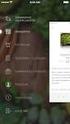 MENÜLER 1. Giriş (Login) Menüsü Citizen...:Giriş iletişim penceresini açar. Tourist...: Turist olarak giriş yapmanızı sağlayan hoşgeldiniz iletişim penceresini açar. Turistik erişimin devre dışı bırakıldığı
MENÜLER 1. Giriş (Login) Menüsü Citizen...:Giriş iletişim penceresini açar. Tourist...: Turist olarak giriş yapmanızı sağlayan hoşgeldiniz iletişim penceresini açar. Turistik erişimin devre dışı bırakıldığı
1.TERMOSTATI AYARLAMAK İÇİN TEMEL KURALLAR 4 2.SICAKLIK DEĞERİNİ AYARLAMAK Sıcaklık değeri artırmak ve azaltmak...6
 İÇİNDEKİLER 1.TERMOSTATI AYARLAMAK İÇİN TEMEL KURALLAR 4 2.SICAKLIK DEĞERİNİ AYARLAMAK... 5 2.1.Sıcaklık değeri artırmak ve azaltmak...6 3.TARİH ve ZAMAN AYARI...6 4.SICAKLIĞIN DÜŞÜRÜLME DÖNEMLERİ...8
İÇİNDEKİLER 1.TERMOSTATI AYARLAMAK İÇİN TEMEL KURALLAR 4 2.SICAKLIK DEĞERİNİ AYARLAMAK... 5 2.1.Sıcaklık değeri artırmak ve azaltmak...6 3.TARİH ve ZAMAN AYARI...6 4.SICAKLIĞIN DÜŞÜRÜLME DÖNEMLERİ...8
UltraView IP XP3 Gündüz/Gece Sabit Kamera Hızlı Başlangıç Kılavuzu
 UltraView IP XP3 Gündüz/Gece Sabit Kamera Hızlı Başlangıç Kılavuzu P/N 1070300-TR REV B ISS 17NOV10 Telif Hakkı 2010 UTC Fire & Security. Tüm hakları saklıdır. Ticari markalar ve patentler UltraView adı
UltraView IP XP3 Gündüz/Gece Sabit Kamera Hızlı Başlangıç Kılavuzu P/N 1070300-TR REV B ISS 17NOV10 Telif Hakkı 2010 UTC Fire & Security. Tüm hakları saklıdır. Ticari markalar ve patentler UltraView adı
CRYSTAL REPORT EĞĠTĠM DÖKÜMANLARI
 CRYSTAL REPORT EĞĠTĠM DÖKÜMANLARI Create a new Crystal report Document: Yeni bir Crystal Report dökümanı oluşturmak için aşağıdaki optionlardan biri seçilir a) Using the report expert: Crystal Reportun
CRYSTAL REPORT EĞĠTĠM DÖKÜMANLARI Create a new Crystal report Document: Yeni bir Crystal Report dökümanı oluşturmak için aşağıdaki optionlardan biri seçilir a) Using the report expert: Crystal Reportun
1. Kurulum. Tam ekranda iken MENU tuşuna. Başlat sekmesine gelin ve sonra [ / ] basın ve menüye girin. [ / ]
![1. Kurulum. Tam ekranda iken MENU tuşuna. Başlat sekmesine gelin ve sonra [ / ] basın ve menüye girin. [ / ] 1. Kurulum. Tam ekranda iken MENU tuşuna. Başlat sekmesine gelin ve sonra [ / ] basın ve menüye girin. [ / ]](/thumbs/26/7302274.jpg) 1. Kurulum Tam ekranda iken MENU tuşuna basın ve menüye girin. [ / ] tuşlarına basarak Kurulum, Kanal Düzenleme, Sistem Ayarları ve Medya Merkezi menülerine geçiş yapabilirsiniz. Kurulum menüsü altından
1. Kurulum Tam ekranda iken MENU tuşuna basın ve menüye girin. [ / ] tuşlarına basarak Kurulum, Kanal Düzenleme, Sistem Ayarları ve Medya Merkezi menülerine geçiş yapabilirsiniz. Kurulum menüsü altından
Kaydırma ve Gezinme Çağrı görünümleri ve özellikler arasında geçiş yapmak için, Phone ekranının sağ üst tarafındaki Features düğmesini veya Phone
 Kaydırma ve Gezinme Çağrı görünümleri ve özellikler arasında geçiş yapmak için, Phone ekranının sağ üst tarafındaki Features düğmesini veya Phone düğmesini kullanın. Phone ekranından Features listesine
Kaydırma ve Gezinme Çağrı görünümleri ve özellikler arasında geçiş yapmak için, Phone ekranının sağ üst tarafındaki Features düğmesini veya Phone düğmesini kullanın. Phone ekranından Features listesine
MY PANEL METER KULLANIM KILAVUZU
 MY PANEL METER KULLANIM KILAVUZU EPA100 cihazınızı USB ile bilgisayarınıza bağlayarak çeşitli ayarlar yapabilir, okunan değerlerin grafiğini çıkartabilir, cihaz üzerinde yaptığınız bütün fonksiyonlara
MY PANEL METER KULLANIM KILAVUZU EPA100 cihazınızı USB ile bilgisayarınıza bağlayarak çeşitli ayarlar yapabilir, okunan değerlerin grafiğini çıkartabilir, cihaz üzerinde yaptığınız bütün fonksiyonlara
tactix Hızlı Başlangıç Kılavuzu
 tactix Hızlı Başlangıç Kılavuzu UYARI Ürün uyarıları ve diğer önemli bilgiler için ürün kutusundaki Önemli Güvenlik ve Ürün Bilgileri kılavuzuna bakın. UYARI Herhangi bir egzersiz programına başlamadan
tactix Hızlı Başlangıç Kılavuzu UYARI Ürün uyarıları ve diğer önemli bilgiler için ürün kutusundaki Önemli Güvenlik ve Ürün Bilgileri kılavuzuna bakın. UYARI Herhangi bir egzersiz programına başlamadan
Kullanım kılavuzu HERE Drive
 Kullanım kılavuzu HERE Drive Baskı 1.0 TR HERE Drive HERE Drive uygulaması sesli yönlendirmeli adım adım yol tarifleri ile gitmek istediğiniz yere ulaşmanızı sağlar. Şunları yapabilirsiniz: Bulunduğunuz
Kullanım kılavuzu HERE Drive Baskı 1.0 TR HERE Drive HERE Drive uygulaması sesli yönlendirmeli adım adım yol tarifleri ile gitmek istediğiniz yere ulaşmanızı sağlar. Şunları yapabilirsiniz: Bulunduğunuz
BİLGİSAYAR DESTEKLİ TASARIM II
 0 BÖLÜM 1 ORCAD PROGRAMINA GİRİŞ: OR-CAD programını başlatmak için Başlat menüsünden programlara gelinir. Programların içerisinde ORCAD Release 9 ve bunun içerisinden de ORCAD Capture seçilir. Karşımıza
0 BÖLÜM 1 ORCAD PROGRAMINA GİRİŞ: OR-CAD programını başlatmak için Başlat menüsünden programlara gelinir. Programların içerisinde ORCAD Release 9 ve bunun içerisinden de ORCAD Capture seçilir. Karşımıza
Ağ Projektörü Çalıştırma Kılavuzu
 Ağ Projektörü Çalıştırma Kılavuzu İçindekiler Hazırlık...3 Projektörü bilgisayarınıza bağlama...3 Kablolu bağlantı... 3 Projektörün uzaktan bir web tarayıcısı vasıtasıyla kontrol edilmesi...5 Desteklenen
Ağ Projektörü Çalıştırma Kılavuzu İçindekiler Hazırlık...3 Projektörü bilgisayarınıza bağlama...3 Kablolu bağlantı... 3 Projektörün uzaktan bir web tarayıcısı vasıtasıyla kontrol edilmesi...5 Desteklenen
YENİ NISSAN GROUP EPC NİZ BAŞLANGIÇ KILAVUZU
 YENİ NISSAN GROUP EPC NİZ BAŞLANGIÇ KILAVUZU ARACI TANIMLA Microcat Live tarafından desteklenen Nissan EPC en üst düzey parça satış sistemi sunar. Başlamak için, ana ekranlara göz atın. Araç Arama Araç
YENİ NISSAN GROUP EPC NİZ BAŞLANGIÇ KILAVUZU ARACI TANIMLA Microcat Live tarafından desteklenen Nissan EPC en üst düzey parça satış sistemi sunar. Başlamak için, ana ekranlara göz atın. Araç Arama Araç
Eee Pad TF201 için SSS
 Eee Pad TF201 için SSS Dosyaları yönetme... 2 MicroSD, SD kartı veya USB aygıtında depolanan verilerime nasıl erişirim?... 2 Seçili dosyaları başka bir klasöre nasıl taşırım?... 2 Seçili dosyaları bağlı
Eee Pad TF201 için SSS Dosyaları yönetme... 2 MicroSD, SD kartı veya USB aygıtında depolanan verilerime nasıl erişirim?... 2 Seçili dosyaları başka bir klasöre nasıl taşırım?... 2 Seçili dosyaları bağlı
Türkçe. Giriş. Özelliklere Genel Bakış
 Özelliklere Genel Bakış Giriş 7-inç TFT LCD Görüntü çözünürlüğü: 480(En) x 234(Boy) Görüntü modu: 4:3 ve 16:9 Desteklenen dosya biçimleri: JPEG & Hareketli-JPEG (320x240 QVGA 15 fps; 640x480 VGA 6 fps.)
Özelliklere Genel Bakış Giriş 7-inç TFT LCD Görüntü çözünürlüğü: 480(En) x 234(Boy) Görüntü modu: 4:3 ve 16:9 Desteklenen dosya biçimleri: JPEG & Hareketli-JPEG (320x240 QVGA 15 fps; 640x480 VGA 6 fps.)
İçindekiler. Giriş. Uyarı. İkaz. Ana Ünite Açıklaması. Uzaktan Kumanda. OSD temel ayarı. USB Özellikleri. Teknik Özellikler.
 MODEL NO: LC32A5HV İçindekiler Giriş Uyarı İkaz Ana Ünite Açıklaması Uzaktan Kumanda OSD temel ayarı USB Özellikleri Teknik Özellikler Arıza Giderme 1 Uyarı İKAZ ELEKTRİK ÇARPMASI RİSKİ AÇMAYIN İKAZ:
MODEL NO: LC32A5HV İçindekiler Giriş Uyarı İkaz Ana Ünite Açıklaması Uzaktan Kumanda OSD temel ayarı USB Özellikleri Teknik Özellikler Arıza Giderme 1 Uyarı İKAZ ELEKTRİK ÇARPMASI RİSKİ AÇMAYIN İKAZ:
GW420. Kurutma Makinesi Bilgisayar Kullanım Klavuzu. Lütfen kurulumdan önce dikkatle okuyunuz.
 GW420 Kurutma Makinesi Bilgisayar Kullanım Klavuzu Lütfen kurulumdan önce dikkatle okuyunuz. KATALOG Bölüm 1 Klavye Arayüzü... 1 Bölüm 2 Çalışma Talimatı... 2 1. Sistem Başlatma... 2 2. Parametre Ayarları...
GW420 Kurutma Makinesi Bilgisayar Kullanım Klavuzu Lütfen kurulumdan önce dikkatle okuyunuz. KATALOG Bölüm 1 Klavye Arayüzü... 1 Bölüm 2 Çalışma Talimatı... 2 1. Sistem Başlatma... 2 2. Parametre Ayarları...
Kullanım kılavuzu Nokia Haritalar
 Kullanım kılavuzu Nokia Haritalar Baskı 1.0 TR Nokia Haritalar Nokia Haritalar, size etrafta neler olduğunu gösterir ve gitmek istediğiniz yere ulaşmanızı sağlar. Şunları yapabilirsiniz: Şehirleri, sokakları
Kullanım kılavuzu Nokia Haritalar Baskı 1.0 TR Nokia Haritalar Nokia Haritalar, size etrafta neler olduğunu gösterir ve gitmek istediğiniz yere ulaşmanızı sağlar. Şunları yapabilirsiniz: Şehirleri, sokakları
Bilgisayar Kurulum Kullanıcı Kılavuzu
 Bilgisayar Kurulum Kullanıcı Kılavuzu Copyright 2007 Hewlett-Packard Development Company, L.P. Windows, Microsoft Corporation kuruluşunun ABD'de kayıtlı ticari markasıdır. Bu belgede yer alan bilgiler
Bilgisayar Kurulum Kullanıcı Kılavuzu Copyright 2007 Hewlett-Packard Development Company, L.P. Windows, Microsoft Corporation kuruluşunun ABD'de kayıtlı ticari markasıdır. Bu belgede yer alan bilgiler
English Online Kullanım Kılavuzu
 English Online Kullanım Kılavuzu Bu kullanım kılavuzu ile ilgili herhangi bir sorunuz ya da merak ettiğiniz bir şey varsa ilgili web sitemizi inceleyebilirsiniz: http://www.qgroupplc.com/category/qsupport
English Online Kullanım Kılavuzu Bu kullanım kılavuzu ile ilgili herhangi bir sorunuz ya da merak ettiğiniz bir şey varsa ilgili web sitemizi inceleyebilirsiniz: http://www.qgroupplc.com/category/qsupport
Başlayalım. Bu kılavuzdaki konular: GAMEPAD. Moto Mod modülünüzü takma ve çıkarma. Moto Gamepad'inizi şarj etme
 Başlayalım Moto Mod modülünüzü takma ve kullanma konusunda size rehberlik edeceğiz. Bu kılavuzdaki konular: Moto Mod modülünüzü takma ve çıkarma Moto Gamepad inizi şarj etme Moto Gamepad kontrolleri Oyun
Başlayalım Moto Mod modülünüzü takma ve kullanma konusunda size rehberlik edeceğiz. Bu kılavuzdaki konular: Moto Mod modülünüzü takma ve çıkarma Moto Gamepad inizi şarj etme Moto Gamepad kontrolleri Oyun
Çevrimiçi paylaşım 3.1. Baskı 1
 Çevrimiçi paylaşım 3.1 Baskı 1 2008 Nokia telif hakkıdır. Tüm hakları mahfuzdur. Nokia, Nokia Connecting People ve Nseries, Nokia Corporation'ın ticari veya tescilli ticari markalarıdır. Nokia tune, Nokia
Çevrimiçi paylaşım 3.1 Baskı 1 2008 Nokia telif hakkıdır. Tüm hakları mahfuzdur. Nokia, Nokia Connecting People ve Nseries, Nokia Corporation'ın ticari veya tescilli ticari markalarıdır. Nokia tune, Nokia
YENİ NESİL NAVİGASYON YAZILIMI KULLANIM KILAVUZU. Sürüm 3.0
 YENİ NESİL NAVİGASYON YAZILIMI KULLANIM KILAVUZU Sürüm 3.0 1 İlk Açılış Navturk yazılımını başlattığınızda ilk önce açılış sayfasını ve ardından harita ekranını göreceksiniz. Navturk Açılış Ekranı Navturk
YENİ NESİL NAVİGASYON YAZILIMI KULLANIM KILAVUZU Sürüm 3.0 1 İlk Açılış Navturk yazılımını başlattığınızda ilk önce açılış sayfasını ve ardından harita ekranını göreceksiniz. Navturk Açılış Ekranı Navturk
ZİRVEDRİVE IOS YAZILIMI KULLANIM KILAVUZU
 ZİRVEDRİVE IOS YAZILIMI KULLANIM KILAVUZU Kullanıcı Girişi: Giriş ekranınd sisteme giriş yapılır. dan kullanıcı adı ve şifre bilgileri girilip giriş butonuna basılarak Sistem Ekranı: 4 2 1 2 3 Klasörler
ZİRVEDRİVE IOS YAZILIMI KULLANIM KILAVUZU Kullanıcı Girişi: Giriş ekranınd sisteme giriş yapılır. dan kullanıcı adı ve şifre bilgileri girilip giriş butonuna basılarak Sistem Ekranı: 4 2 1 2 3 Klasörler
Canlı Görüntü Uzaktan Kumanda
 Canlı Görüntü Uzaktan Kumanda RM-LVR1 Bu el kitabı üniteye ait Kullanma Kılavuzu için bir tamamlayıcı niteliğindedir. Bazı eklenen veya değiştirilen işlevleri tanıtır ve çalışmalarını açıklar. Ayrıca bu
Canlı Görüntü Uzaktan Kumanda RM-LVR1 Bu el kitabı üniteye ait Kullanma Kılavuzu için bir tamamlayıcı niteliğindedir. Bazı eklenen veya değiştirilen işlevleri tanıtır ve çalışmalarını açıklar. Ayrıca bu
NAVİGASYON CİHAZLARI ÇÖZÜM ÖNERİLERİ
 NAVİGASYON CİHAZLARI ÇÖZÜM ÖNERİLERİ NAVİGASYON CİHAZLARINDA YAŞANAN BAŞLICA ARIZALAR VE ÇÖZÜMLERİ EĞİTİM NAVİGASYON NASIL ÇALIŞIR? 1 Navigasyon cihazında bulunan GPS alıcısı, uydu sinyalleri aracılığıyla
NAVİGASYON CİHAZLARI ÇÖZÜM ÖNERİLERİ NAVİGASYON CİHAZLARINDA YAŞANAN BAŞLICA ARIZALAR VE ÇÖZÜMLERİ EĞİTİM NAVİGASYON NASIL ÇALIŞIR? 1 Navigasyon cihazında bulunan GPS alıcısı, uydu sinyalleri aracılığıyla
LMS PC aracı ACS420. LMS parametre ayarlarının yapılması için PC yazılımı. Kurlum ve çalıştırma talimatları
 LMS PC aracı ACS420 LMS parametre ayarlarının yapılması için PC yazılımı Kurlum ve çalıştırma talimatları 1 İçindekiler 1. ACS420 programının kurulumu.. 3 2. OCI430 ara yüzün sürücü kurulumu.. 7 OCI430
LMS PC aracı ACS420 LMS parametre ayarlarının yapılması için PC yazılımı Kurlum ve çalıştırma talimatları 1 İçindekiler 1. ACS420 programının kurulumu.. 3 2. OCI430 ara yüzün sürücü kurulumu.. 7 OCI430
Windows 8.1 Güncelleştirmesi Adım Adım Kılavuzu
 Windows 8.1 Güncelleştirmesi Adım Adım Kılavuzu Windows 8.1 Yükleme ve Güncelleştirme BIOS yazılımını, uygulamaları, sürücüleri güncelleştirme ve Windows Update'i çalıştırma Yükleme türünü seçme Windows
Windows 8.1 Güncelleştirmesi Adım Adım Kılavuzu Windows 8.1 Yükleme ve Güncelleştirme BIOS yazılımını, uygulamaları, sürücüleri güncelleştirme ve Windows Update'i çalıştırma Yükleme türünü seçme Windows
Harici Ortam Kartları Kullanıcı Kılavuzu
 Harici Ortam Kartları Kullanıcı Kılavuzu Copyright 2007 Hewlett-Packard Development Company, L.P. SD Logosu sahibinin ticari markasıdır. Java, Sun Microsystems, Inc. Kuruluşunun ABD de tescilli markasıdır.
Harici Ortam Kartları Kullanıcı Kılavuzu Copyright 2007 Hewlett-Packard Development Company, L.P. SD Logosu sahibinin ticari markasıdır. Java, Sun Microsystems, Inc. Kuruluşunun ABD de tescilli markasıdır.
2 Kablolu Villa Zil Paneli (Kart Okuyuculu)
 2 Kablolu Villa Zil Paneli (Kart Okuyuculu) 2K-61 Kullanım Kılavuzu RF CARD 2K-61 Villa Zil Paneli 1.Bölümler ve Fonksiyonları Balık Gözü Kamera Hoparlör Gece Görüş Ledi RF CARD Kart Okutma Penceresi 182
2 Kablolu Villa Zil Paneli (Kart Okuyuculu) 2K-61 Kullanım Kılavuzu RF CARD 2K-61 Villa Zil Paneli 1.Bölümler ve Fonksiyonları Balık Gözü Kamera Hoparlör Gece Görüş Ledi RF CARD Kart Okutma Penceresi 182
Archive Player Divar Series. Kullanım kılavuzu
 Archive Player Divar Series tr Kullanım kılavuzu Archive Player İçindekiler tr 3 İçindekiler 1 Giriş 4 2 Çalışma 5 2.1 Programın başlatılması 5 2.2 Ana pencere tanıtımı 6 2.3 Açma düğmesi 6 2.4 Kamera
Archive Player Divar Series tr Kullanım kılavuzu Archive Player İçindekiler tr 3 İçindekiler 1 Giriş 4 2 Çalışma 5 2.1 Programın başlatılması 5 2.2 Ana pencere tanıtımı 6 2.3 Açma düğmesi 6 2.4 Kamera
Wacker Neuson Media Pool için kısa talimatlar
 Wacker Neuson Media Pool için kısa talimatlar Hoş geldiniz Media Pool, Wacker Neuson Group'un merkezi ve dünyanın her yerinden ulaşılabilir resim ve medya veri tabanıdır. Burada yüksek çözünürlükte birçok
Wacker Neuson Media Pool için kısa talimatlar Hoş geldiniz Media Pool, Wacker Neuson Group'un merkezi ve dünyanın her yerinden ulaşılabilir resim ve medya veri tabanıdır. Burada yüksek çözünürlükte birçok
tactix Hızlı Başlangıç Kılavuzu
 tactix Hızlı Başlangıç Kılavuzu UYARI Ürün uyarıları ve diğer önemli bilgiler için ürün kutusundaki Önemli Güvenlik ve Ürün Bilgileri kılavuzuna bakın. UYARI Herhangi bir egzersiz programına başlamadan
tactix Hızlı Başlangıç Kılavuzu UYARI Ürün uyarıları ve diğer önemli bilgiler için ürün kutusundaki Önemli Güvenlik ve Ürün Bilgileri kılavuzuna bakın. UYARI Herhangi bir egzersiz programına başlamadan
Navigasyon menüsü. Bul menüsü. Ülkeyi değiştirmek (isteğe bağlı) Ülkeyi veya eyaleti değiştirmek (isteğe bağlı)
 Navigasyon menüsü Bu başlangıç ekranıdır, burada Navigasyon Menüsü'nü görürsünüz. Buradan uygulamanın tüm bölümlerine ulaşabilirsiniz. Bul üzerine dokunun. Bul menüsü Bu, hedefinizi bulmanıza yardım eden
Navigasyon menüsü Bu başlangıç ekranıdır, burada Navigasyon Menüsü'nü görürsünüz. Buradan uygulamanın tüm bölümlerine ulaşabilirsiniz. Bul üzerine dokunun. Bul menüsü Bu, hedefinizi bulmanıza yardım eden
XTRA CONTROLLER PRO KULLANIM KILAVUZU
 XTRA CONTROLLER PRO KULLANIM KILAVUZU İÇİNDEKİLER İlgili bölümü göstermesi için içindekiler tablosundaki bir başlığı tıklayın 1. GİRİŞ... 3 2. TRAVELLING ZOOM ÖZELLİĞİ... 5 3. CHAT AND SHOW FOTOĞRAF/VİDEO/MÜZİK
XTRA CONTROLLER PRO KULLANIM KILAVUZU İÇİNDEKİLER İlgili bölümü göstermesi için içindekiler tablosundaki bir başlığı tıklayın 1. GİRİŞ... 3 2. TRAVELLING ZOOM ÖZELLİĞİ... 5 3. CHAT AND SHOW FOTOĞRAF/VİDEO/MÜZİK
Çevrimiçi Yardım Kılavuzu - SSS V1.2
 Çevrimiçi Yardım Kılavuzu - SSS V1.2 S: Haritayı kullanarak nasıl uçuş bulabilirim? Bir arama başlatmak için harita üzerinde bir noktaya Ardından uçuş bilgilerini görüntülemek için ekrandaki menüden tercih
Çevrimiçi Yardım Kılavuzu - SSS V1.2 S: Haritayı kullanarak nasıl uçuş bulabilirim? Bir arama başlatmak için harita üzerinde bir noktaya Ardından uçuş bilgilerini görüntülemek için ekrandaki menüden tercih
Metin Tabanlı İçerik Oluşturma Araçları
 Metin Tabanlı İçerik Oluşturma Araçları Microsoft Office Word Kelime işlemci, görsel nesnelerin veya çizimlerin resim ya da arka plan olarak kullanıldığı metinler oluşturabilen, harita ve tablo gibi şekiller
Metin Tabanlı İçerik Oluşturma Araçları Microsoft Office Word Kelime işlemci, görsel nesnelerin veya çizimlerin resim ya da arka plan olarak kullanıldığı metinler oluşturabilen, harita ve tablo gibi şekiller
Android telefonunuzda Office 365'i kullanma
 Android telefonunuzda Office 365'i kullanma Hızlı Başlangıç Kılavuzu E-postayı denetleme Office 365 hesabınızdan e-posta göndermek ve almak için Android telefonunuzu ayarlayın. Takviminizi nerede olursanız
Android telefonunuzda Office 365'i kullanma Hızlı Başlangıç Kılavuzu E-postayı denetleme Office 365 hesabınızdan e-posta göndermek ve almak için Android telefonunuzu ayarlayın. Takviminizi nerede olursanız
15 /19 /22 LED Reklam-Bilgi Ekranı
 1 15 /19 /22 LED Reklam-Bilgi Ekranı Kızıl Ötesi Göz USB Bellek Girişi Power 2x2W Hoparlör KUMANDA 1 Ekrana Medya Yüklemek POWER Tuşu Ekrana enerji verildiğinde veya POWER tuşuna bastığınızda dahili kartta
1 15 /19 /22 LED Reklam-Bilgi Ekranı Kızıl Ötesi Göz USB Bellek Girişi Power 2x2W Hoparlör KUMANDA 1 Ekrana Medya Yüklemek POWER Tuşu Ekrana enerji verildiğinde veya POWER tuşuna bastığınızda dahili kartta
Đçindekiler. Paket Đçeriği
 SCSI Serisi Net DVR Kullanım Kılavuzu V2.1 Đçindekiler 1. HDD Kurulumu... 3 2. DVR Bağlantısı... 4 3. DVR ın Açılması... 6 4. DVR a Giriş... 6 5. Tarih Saat Ayarı... 7 6. IP Adres Ayarı... 7 7. HDDFormatlama...
SCSI Serisi Net DVR Kullanım Kılavuzu V2.1 Đçindekiler 1. HDD Kurulumu... 3 2. DVR Bağlantısı... 4 3. DVR ın Açılması... 6 4. DVR a Giriş... 6 5. Tarih Saat Ayarı... 7 6. IP Adres Ayarı... 7 7. HDDFormatlama...
BÖLÜM 17 17. ÜÇ BOYUTLU NESNELERİ KAPLAMA VE GÖLGELENDİRME
 BÖLÜM 17 17. ÜÇ BOYUTLU NESNELERİ KAPLAMA VE GÖLGELENDİRME 17.1. HİDE Üç boyutlu katı modelleme ve yüzey modellemede Wireframe yapılarının görünmemesi için çizgileri saklama görevi yapar. HİDE komutuna
BÖLÜM 17 17. ÜÇ BOYUTLU NESNELERİ KAPLAMA VE GÖLGELENDİRME 17.1. HİDE Üç boyutlu katı modelleme ve yüzey modellemede Wireframe yapılarının görünmemesi için çizgileri saklama görevi yapar. HİDE komutuna
Oregon 600 Series Hızlı Başlangıç Kılavuzu. Temmuz 2013 190-00000-00 Taiwan Baskı
 Oregon 600 Series Hızlı Başlangıç Kılavuzu Temmuz 2013 190-00000-00 Taiwan Baskı Giriş Device Overview UYARI Ürün uyarıları ve diğer önemli bilgiler için ürün kutusundaki Önemli Güvenlik ve Ürün Bilgileri
Oregon 600 Series Hızlı Başlangıç Kılavuzu Temmuz 2013 190-00000-00 Taiwan Baskı Giriş Device Overview UYARI Ürün uyarıları ve diğer önemli bilgiler için ürün kutusundaki Önemli Güvenlik ve Ürün Bilgileri
GPSMAP 76Cx adres bulma/haritalama gps aleti. kullanım kılavuzu
 GPSMAP 76Cx adres bulma/haritalama gps aleti kullanım kılavuzu Telif Hakkı 2005 Garmin Ltd. ya da yan şirketleri Garmin International, Inc. 1200 East 151 st Street, Olathe, Kansas 66062, U.S.A. Tel. 913/397.8200
GPSMAP 76Cx adres bulma/haritalama gps aleti kullanım kılavuzu Telif Hakkı 2005 Garmin Ltd. ya da yan şirketleri Garmin International, Inc. 1200 East 151 st Street, Olathe, Kansas 66062, U.S.A. Tel. 913/397.8200
Quick Installation Guide. Central Management Software
 Quick Installation Guide English 繁 中 簡 中 日 本 語 Français Español Deutsch Português Italiano Türkçe Polski Русский Česky Svenska Central Management Software Ambalajın İçindekileri Kontrol Edin Yazılım CD
Quick Installation Guide English 繁 中 簡 中 日 本 語 Français Español Deutsch Português Italiano Türkçe Polski Русский Česky Svenska Central Management Software Ambalajın İçindekileri Kontrol Edin Yazılım CD
MultiBoot Kullanıcı Kılavuzu
 MultiBoot Kullanıcı Kılavuzu Copyright 2009 Hewlett-Packard Development Company, L.P. Bu belgede yer alan bilgiler önceden haber verilmeksizin değiştirilebilir. HP ürünleri ve hizmetlerine ilişkin garantiler,
MultiBoot Kullanıcı Kılavuzu Copyright 2009 Hewlett-Packard Development Company, L.P. Bu belgede yer alan bilgiler önceden haber verilmeksizin değiştirilebilir. HP ürünleri ve hizmetlerine ilişkin garantiler,
MICROSOFT WORD 2002. Şekil 1
 MICROSOFT WORD 2002 Microsoft Word 2002, bir kelime işlem programı olup, Microsoft Office XP bileşenidir. Word 2002 programı kullanılarak, mektup, rapor, kitap gibi belgeler hazırlanabilir. Bu belgelere
MICROSOFT WORD 2002 Microsoft Word 2002, bir kelime işlem programı olup, Microsoft Office XP bileşenidir. Word 2002 programı kullanılarak, mektup, rapor, kitap gibi belgeler hazırlanabilir. Bu belgelere
Xerox WorkCentre 3655 Çok İşlevli Yazıcı Kontrol Paneli
 Kontrol Paneli Kullanabileceğiniz hizmetler yazıcınızın ayarlarına bağlı olarak değişebilir. Hizmetler ve ayarlar hakkında ayrıntılı bilgi için Kullanım Kılavuzu'na bakın. 3 4 5 Dokunmatik ekran Menüler
Kontrol Paneli Kullanabileceğiniz hizmetler yazıcınızın ayarlarına bağlı olarak değişebilir. Hizmetler ve ayarlar hakkında ayrıntılı bilgi için Kullanım Kılavuzu'na bakın. 3 4 5 Dokunmatik ekran Menüler
ZİRVEDRİVEWEB YAZILIMI KULLANIM KILAVUZU
 ZİRVEDRİVEWEB YAZILIMI KULLANIM KILAVUZU Kullanıcı Girişi:Giriş ekranınd dan kullanıcı adı ve şifre bilgileri girilip giriş butonuna basılaraksisteme giriş yapılır. Sistem Ekranı: 4 2 Klasörler Dosyalar
ZİRVEDRİVEWEB YAZILIMI KULLANIM KILAVUZU Kullanıcı Girişi:Giriş ekranınd dan kullanıcı adı ve şifre bilgileri girilip giriş butonuna basılaraksisteme giriş yapılır. Sistem Ekranı: 4 2 Klasörler Dosyalar
Flow Kullanım Klavuzu Mart 2014
 Flow Kullanım Klavuzu Mart 2014 İçindekiler Flow nedir? Bir Flow hesabı oluşturmak Oturum açmak Flow Hesabınız Genel Görünüm Flow Hesabınız Kullanım + Add (ekle butonu) Bibliography (Künye/Atıf butonu)
Flow Kullanım Klavuzu Mart 2014 İçindekiler Flow nedir? Bir Flow hesabı oluşturmak Oturum açmak Flow Hesabınız Genel Görünüm Flow Hesabınız Kullanım + Add (ekle butonu) Bibliography (Künye/Atıf butonu)
Solaris 7980g. Hızlı Başlangıç Kılavuzu. Sunum Alanı Görüntüleyici. 7980-TRTR-QS Rev A 1/16
 Solaris 7980g Sunum Alanı Görüntüleyici Hızlı Başlangıç Kılavuzu 7980-TRTR-QS Rev A 1/16 Not: Cihazınızın temizliği hakkında bilgi edinmek için lütfen kullanıcı kılavuzuna başvurun. Bu belgenin farklı
Solaris 7980g Sunum Alanı Görüntüleyici Hızlı Başlangıç Kılavuzu 7980-TRTR-QS Rev A 1/16 Not: Cihazınızın temizliği hakkında bilgi edinmek için lütfen kullanıcı kılavuzuna başvurun. Bu belgenin farklı
AEGEE-Eskişehir Online Web Yönetim Paneli ( WEBBY ) Yardım Dökümanı
 AEGEE-Eskişehir Online Web Yönetim Paneli ( WEBBY ) Yardım Dökümanı Emre GÜLCAN IT Responsible & Web Admin AEGEE-Eskişehir emregulcan@gmail.com e_gulcan@hotmail.com 0535 729 55 20 1 1. YÖNETİM PANELİNE
AEGEE-Eskişehir Online Web Yönetim Paneli ( WEBBY ) Yardım Dökümanı Emre GÜLCAN IT Responsible & Web Admin AEGEE-Eskişehir emregulcan@gmail.com e_gulcan@hotmail.com 0535 729 55 20 1 1. YÖNETİM PANELİNE
Hızlı Başlangıç Kılavuzu
 Hızlı Başlangıç Kılavuzu Model: 5800d-1 Nokia 5800 XpressMusic 9211345, 1. Baskı TR Tuşlar ve parçalar 9 İkincil kamera 10 Ses seviyesi/yakınlaştırma tuşu 11 Medya tuşu 12 Ekran ve tuş kilidi anahtarı
Hızlı Başlangıç Kılavuzu Model: 5800d-1 Nokia 5800 XpressMusic 9211345, 1. Baskı TR Tuşlar ve parçalar 9 İkincil kamera 10 Ses seviyesi/yakınlaştırma tuşu 11 Medya tuşu 12 Ekran ve tuş kilidi anahtarı
Harici Aygıtlar. Kullanıcı Kılavuzu
 Harici Aygıtlar Kullanıcı Kılavuzu Telif Hakkı 2006 Hewlett-Packard Development Company, L.P. Microsoft ve Windows, Microsoft Corporation kuruluşunun ABD'de tescilli ticari markalarıdır. Bu belgede yer
Harici Aygıtlar Kullanıcı Kılavuzu Telif Hakkı 2006 Hewlett-Packard Development Company, L.P. Microsoft ve Windows, Microsoft Corporation kuruluşunun ABD'de tescilli ticari markalarıdır. Bu belgede yer
Setup Yardımcı Programı Kullanıcı Kılavuzu
 Setup Yardımcı Programı Kullanıcı Kılavuzu Telif Hakkı 2007, 2008 Hewlett-Packard Development Company, L.P. Windows, Microsoft Corporation şirketinin ABD'de tescilli ticari markasıdır. Bu belgede yer alan
Setup Yardımcı Programı Kullanıcı Kılavuzu Telif Hakkı 2007, 2008 Hewlett-Packard Development Company, L.P. Windows, Microsoft Corporation şirketinin ABD'de tescilli ticari markasıdır. Bu belgede yer alan
IOF Eventor için Sporcu Kılavuzu
 IOF Eventor için Sporcu Kılavuzu İçindekiler Sporcu İçin Kullanıcı Hesabı Oluşturma Profilimi düzenle Herkese açık profilini görüntüle Profil metninizi düzenleyin Fotoğrafınızı değiştirme / Ekleme Yarışmalarımı
IOF Eventor için Sporcu Kılavuzu İçindekiler Sporcu İçin Kullanıcı Hesabı Oluşturma Profilimi düzenle Herkese açık profilini görüntüle Profil metninizi düzenleyin Fotoğrafınızı değiştirme / Ekleme Yarışmalarımı
Görüntülü Sesli Posta Sürüm 8.5 ve Üstü için Hızlı Başlangıç Kılavuzu
 QUICK START GUIDE Görüntülü Sesli Posta Sürüm 8.5 ve Üstü için Hızlı Başlangıç Kılavuzu Visual Voicemail nedir? 2 Visual Voicemail telefonunuzda 2 Visual Voicemail Uygulamasına Erişim 3 Oturumun Açık Kalması
QUICK START GUIDE Görüntülü Sesli Posta Sürüm 8.5 ve Üstü için Hızlı Başlangıç Kılavuzu Visual Voicemail nedir? 2 Visual Voicemail telefonunuzda 2 Visual Voicemail Uygulamasına Erişim 3 Oturumun Açık Kalması
2. ADIM : Sim Kart Yerleştirildikten sonra Açma-Kapama (1) Tuşu İle Kol Saatini Açınız.
 SAİL GÜVENLİK ÇOCUK KOL SAATİ KULLANIM KILAVUZU 1- Açma/Kapama Tuşu 2- Sos Tuşu 3- Menü Tuşu 4- Arama ve Cevaplama Tuşu Sım kart Yerleştirme ve Kol Saati Tanıtma 1. ADIM : Sim kartınızın nano kesimde olduğuna
SAİL GÜVENLİK ÇOCUK KOL SAATİ KULLANIM KILAVUZU 1- Açma/Kapama Tuşu 2- Sos Tuşu 3- Menü Tuşu 4- Arama ve Cevaplama Tuşu Sım kart Yerleştirme ve Kol Saati Tanıtma 1. ADIM : Sim kartınızın nano kesimde olduğuna
Harita güncelleme direktifleri
 Harita güncelleme direktifleri ilk olarak Türkiye haritasını güncellemeniz için http:// www.mlsnavigasyon.com.tr web sitesine üye olarak kaydolmanız gerekiyor. 1) Yeni üye kaydı ve Güncelleme A) Web sitesinden
Harita güncelleme direktifleri ilk olarak Türkiye haritasını güncellemeniz için http:// www.mlsnavigasyon.com.tr web sitesine üye olarak kaydolmanız gerekiyor. 1) Yeni üye kaydı ve Güncelleme A) Web sitesinden
